Panasonic DMC-GX8 - инструкции и руководства
Фотоаппарат Panasonic DMC-GX8 - инструкции пользователя по применению, эксплуатации и установке на русском языке читайте онлайн в формате pdf
Инструкции:
Инструкция по эксплуатации Panasonic DMC-GX8

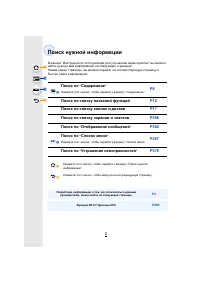
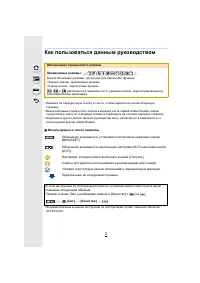
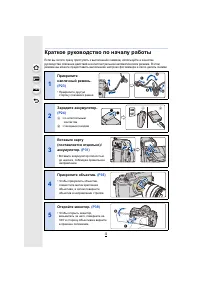
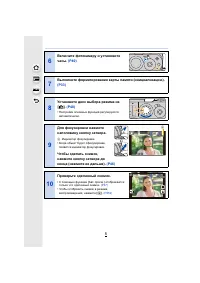
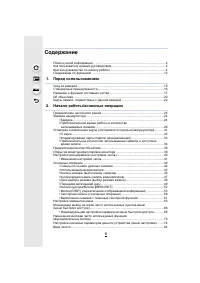
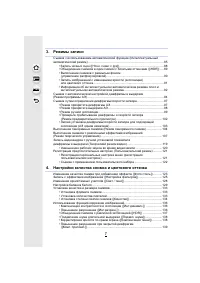
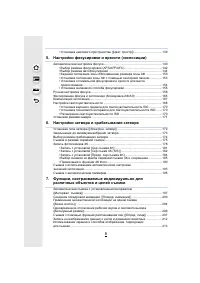

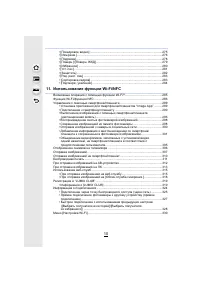
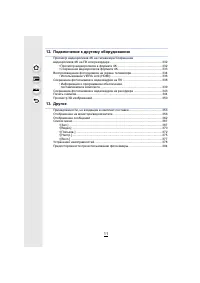
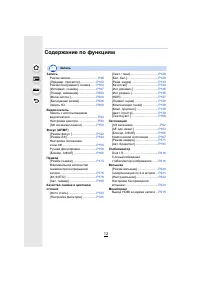
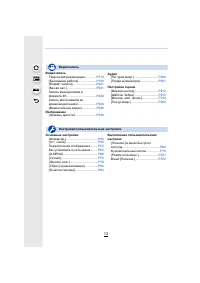
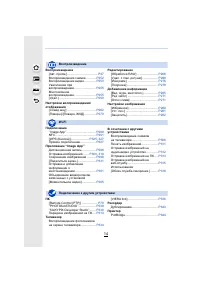
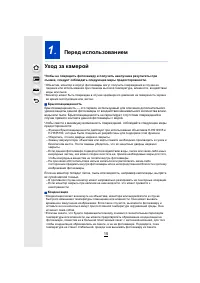

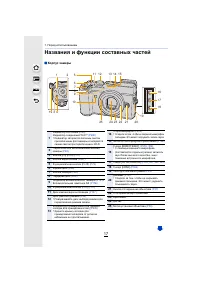
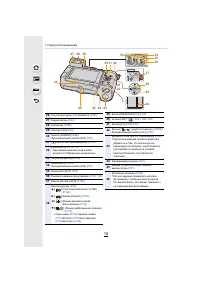

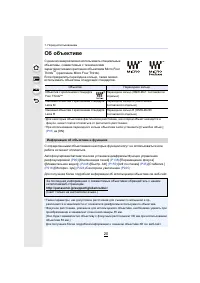
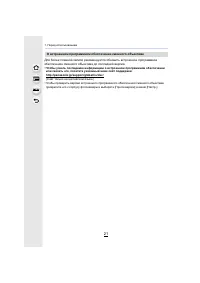
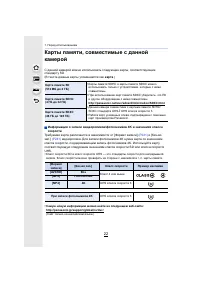
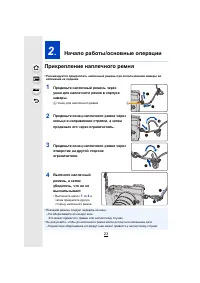
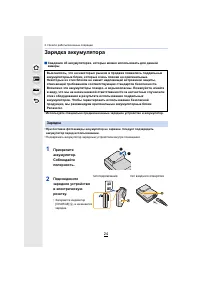
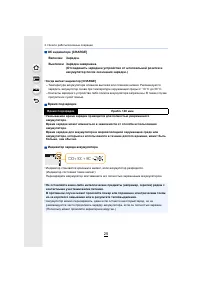
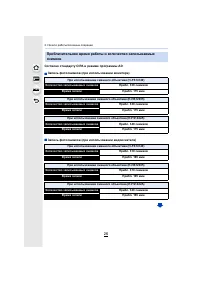
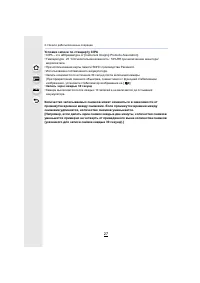
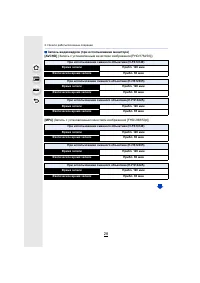
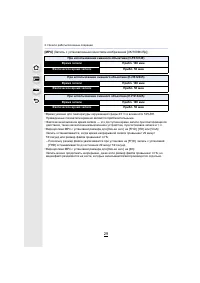
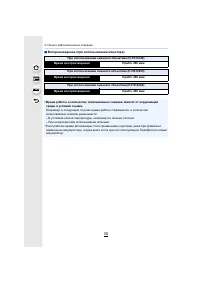

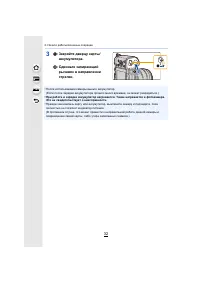
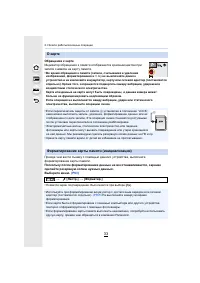
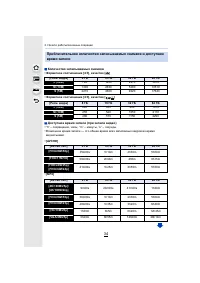
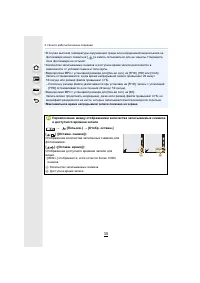
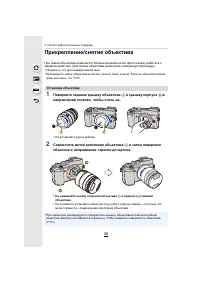
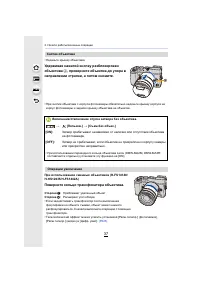
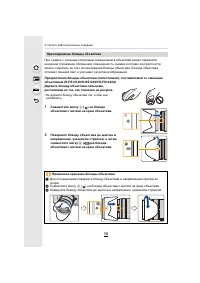
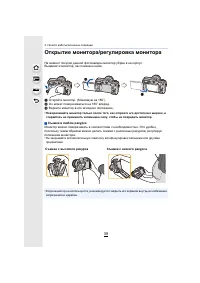
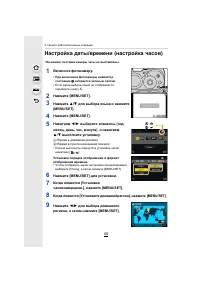
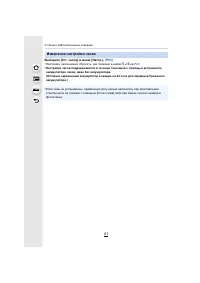
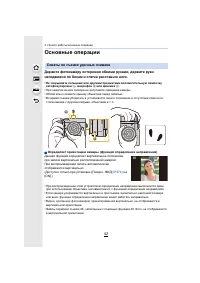
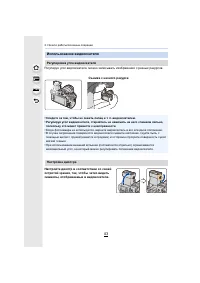
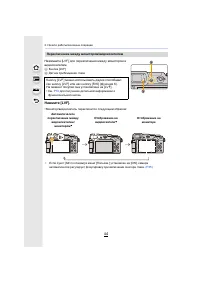
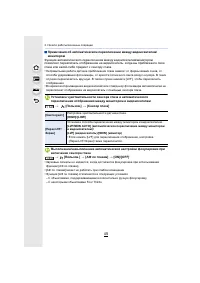
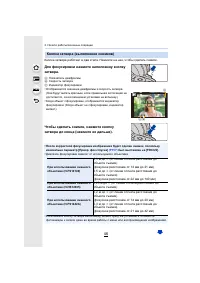
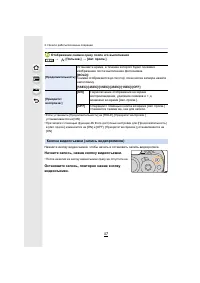
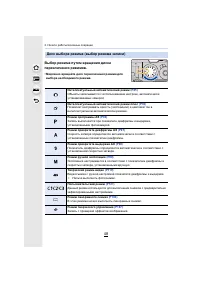
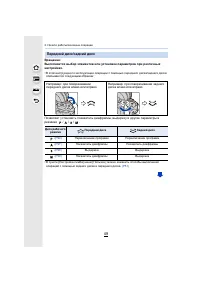
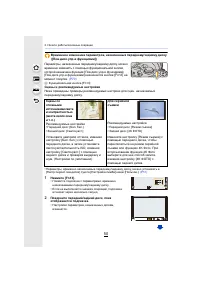
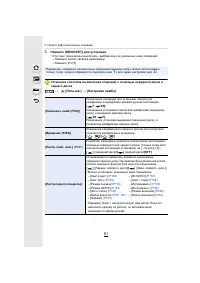
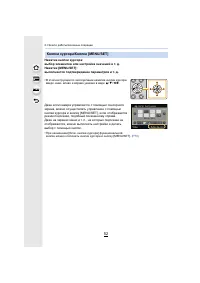
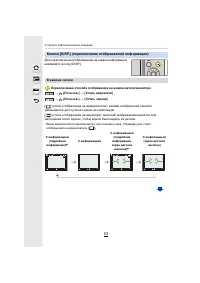
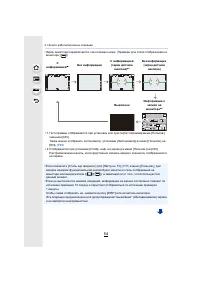
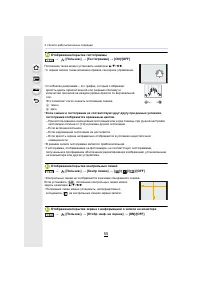

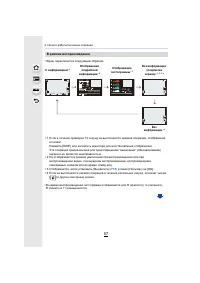
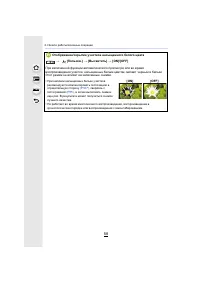
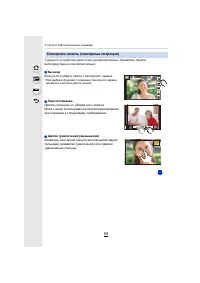
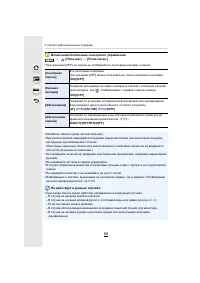
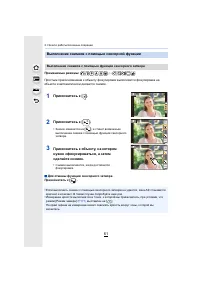
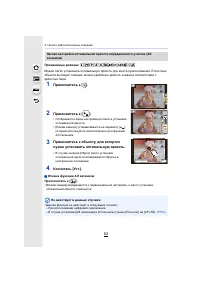
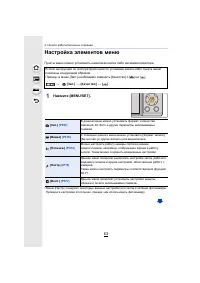
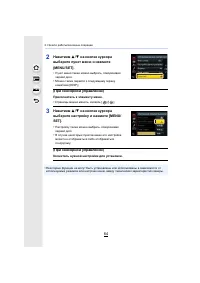
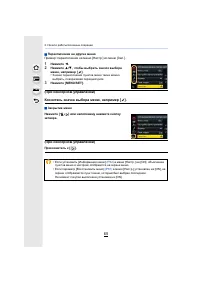
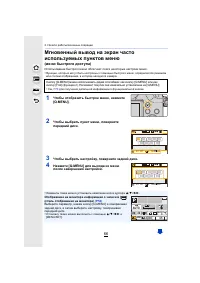
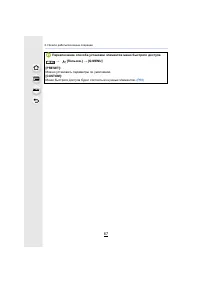
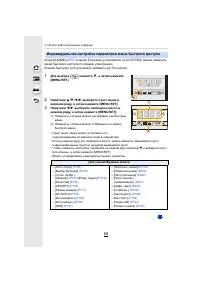
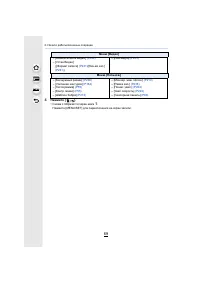
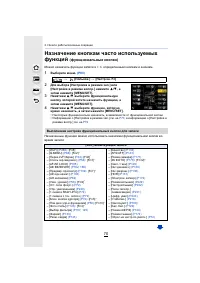
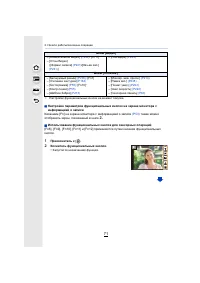
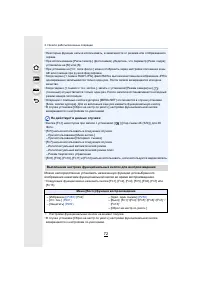
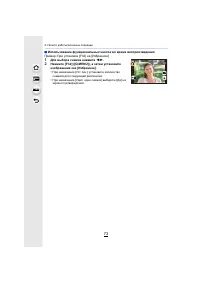
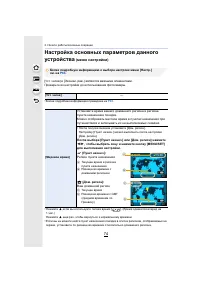
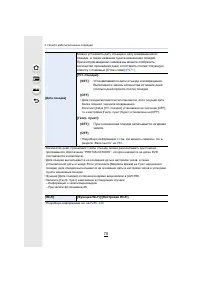
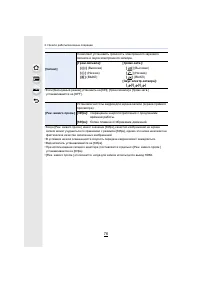
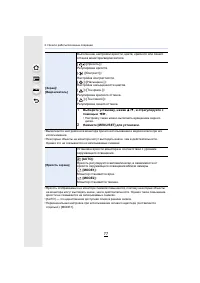
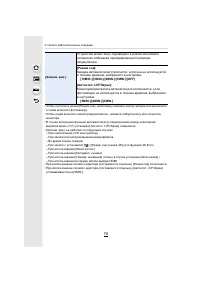
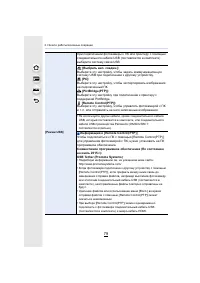
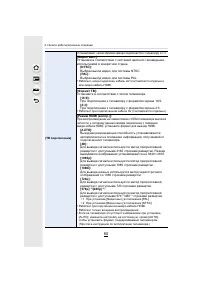
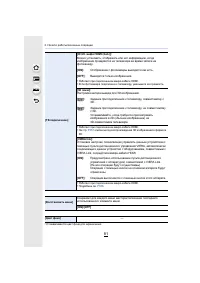
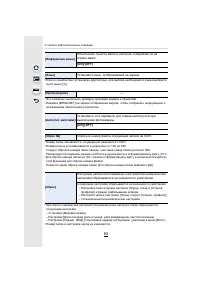
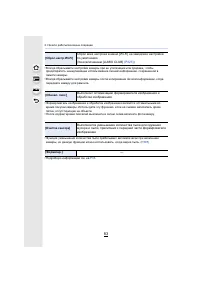
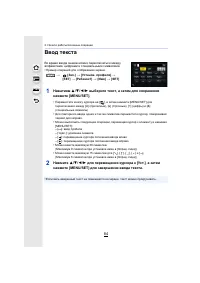
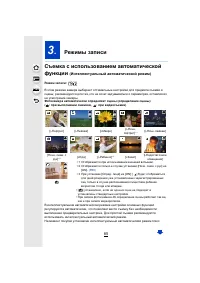
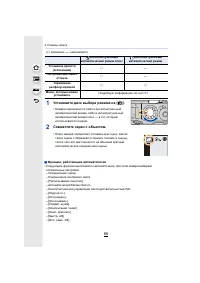
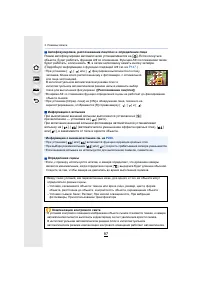
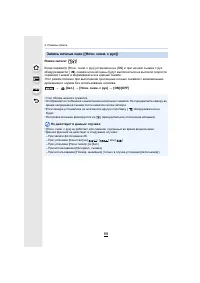
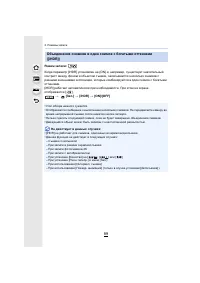
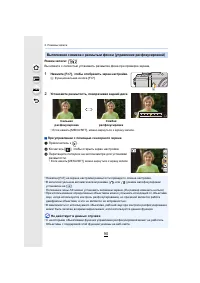
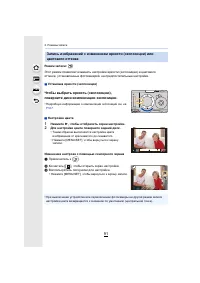
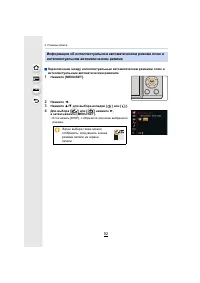
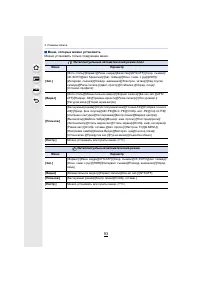
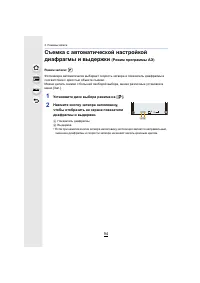
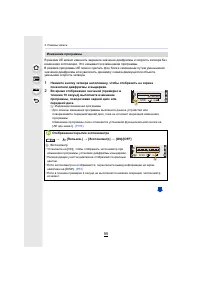
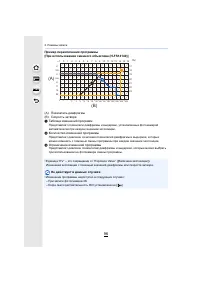

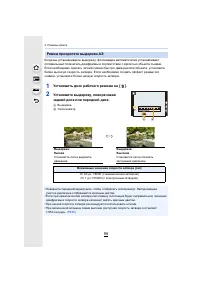

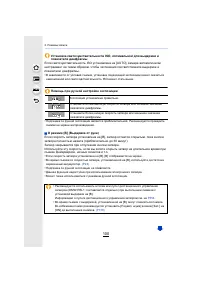
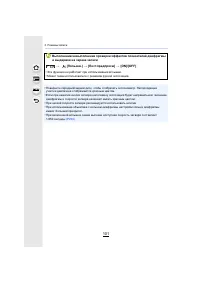
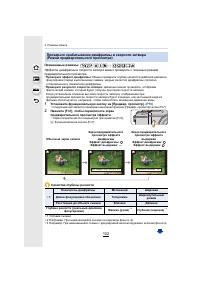
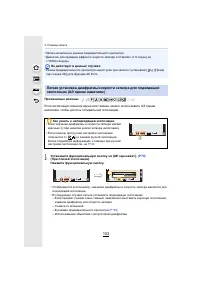
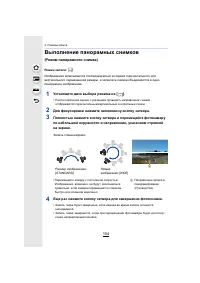
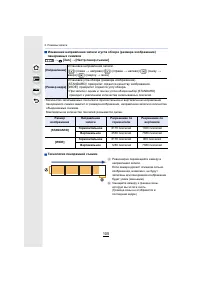
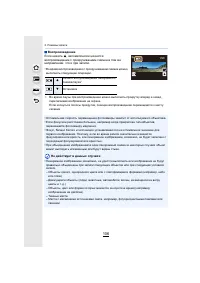
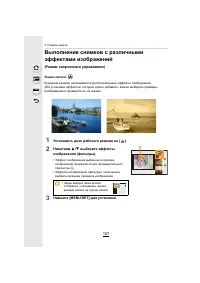
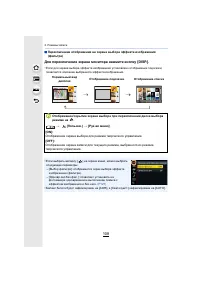
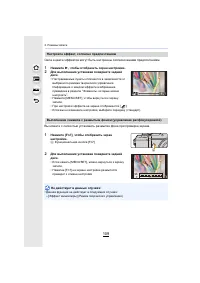
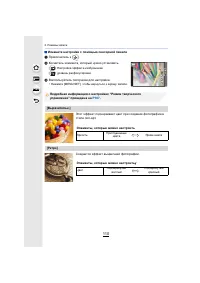
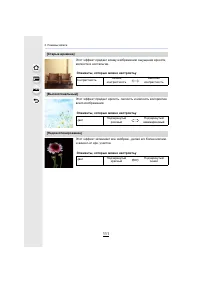
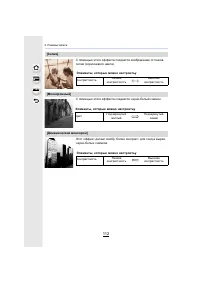

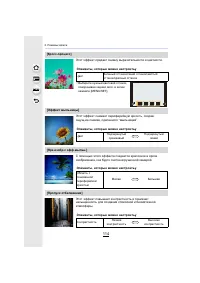

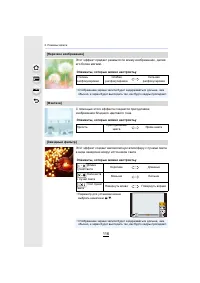
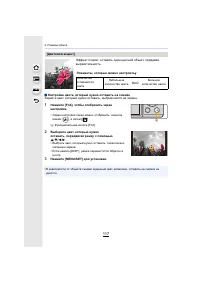
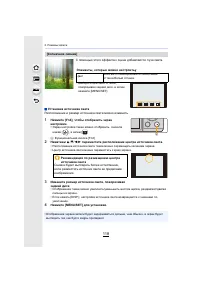
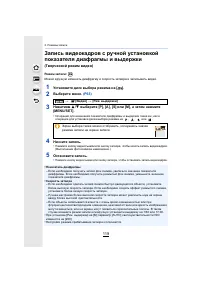
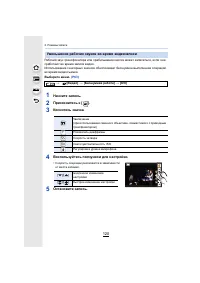
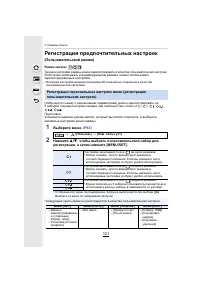
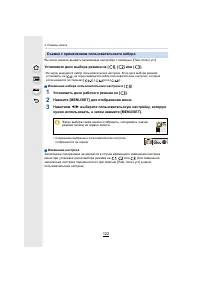
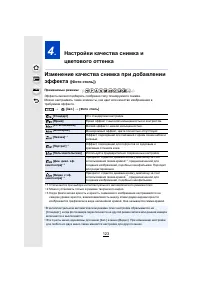
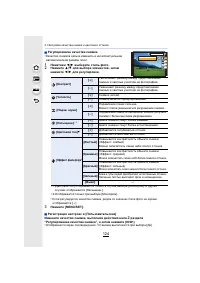
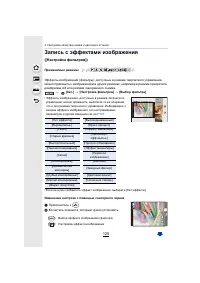
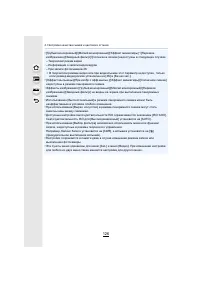
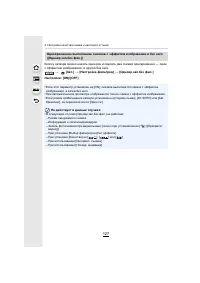
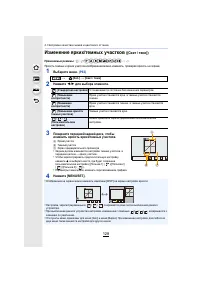
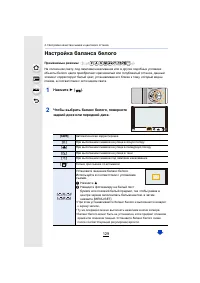
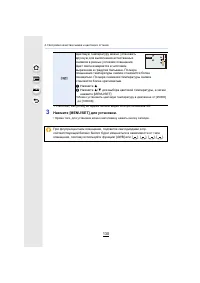
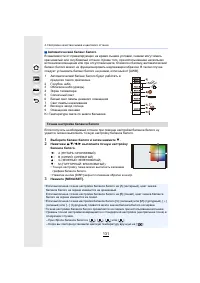
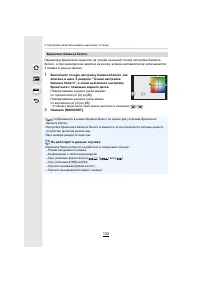
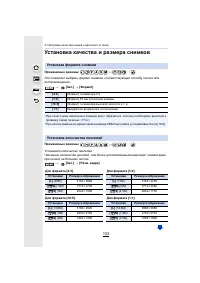


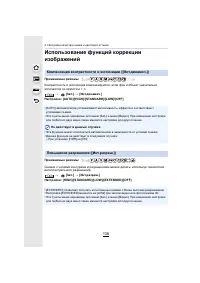
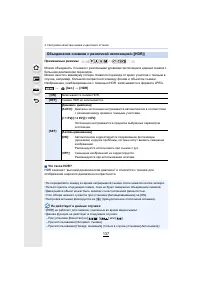

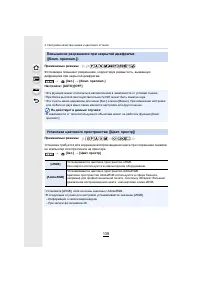
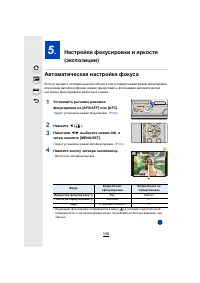
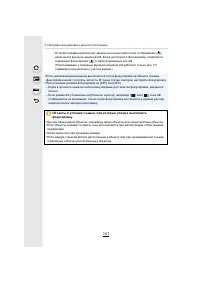

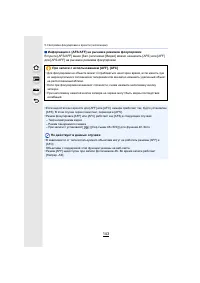
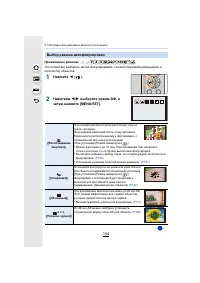
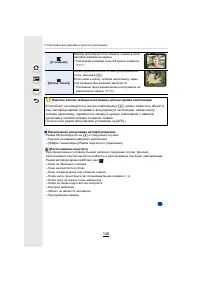
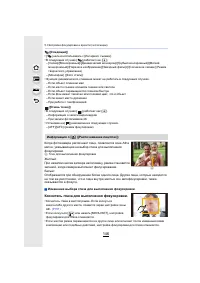
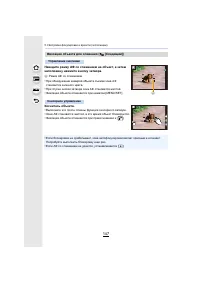
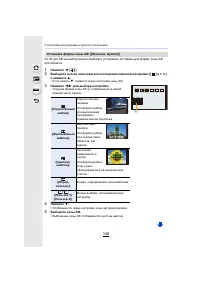
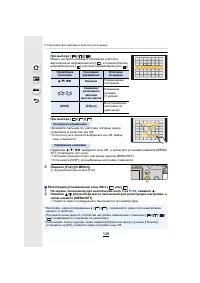
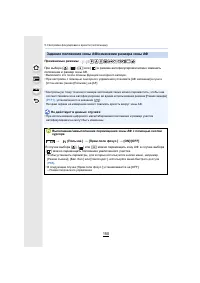
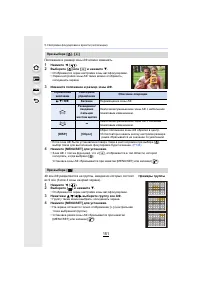

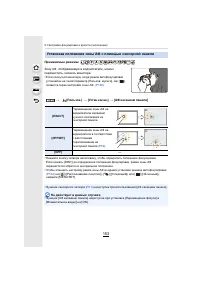
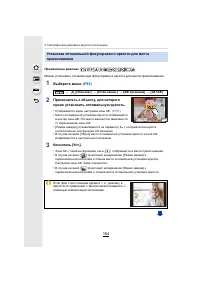
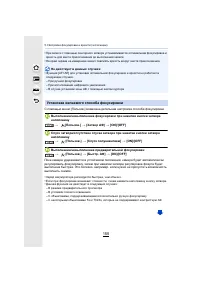
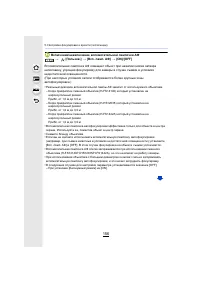
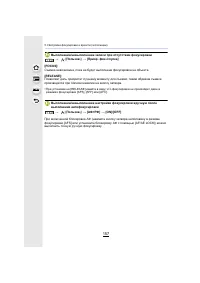
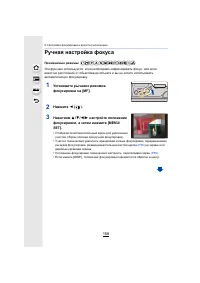

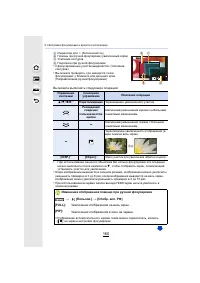
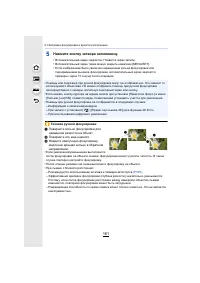
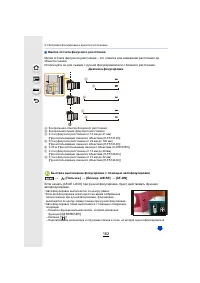
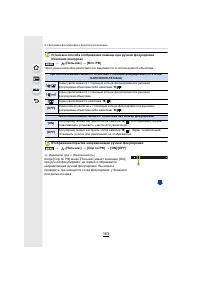
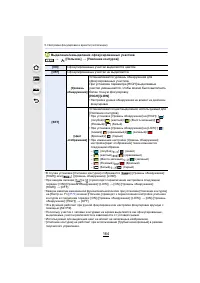
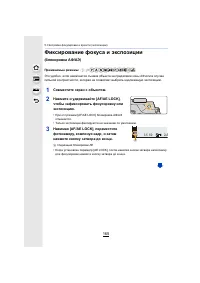
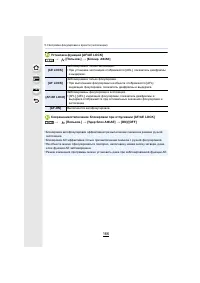
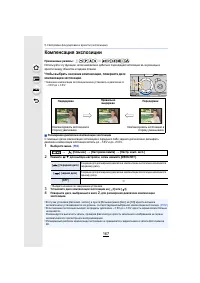
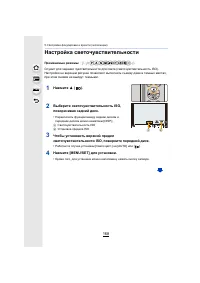
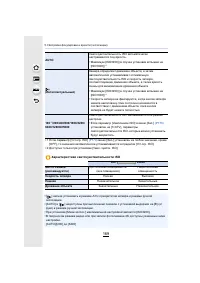

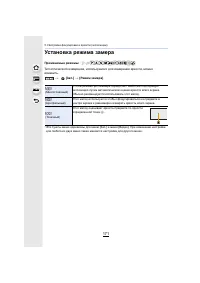

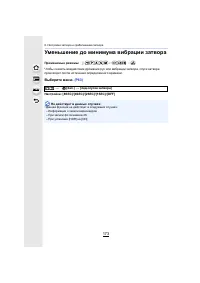
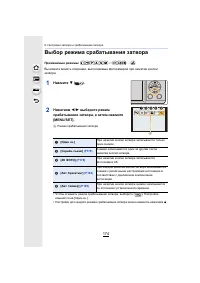
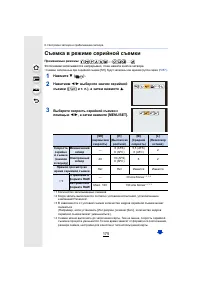
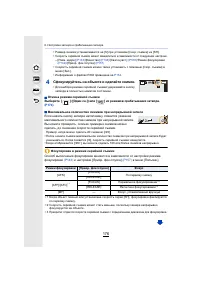
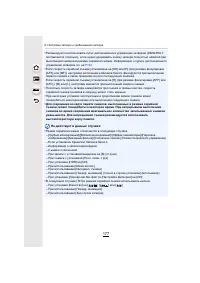
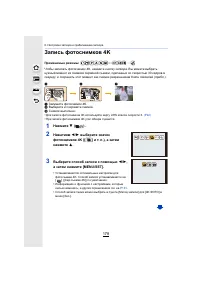
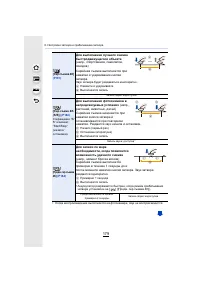
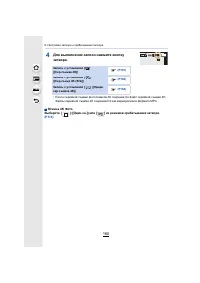
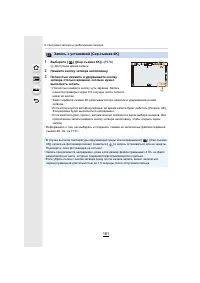
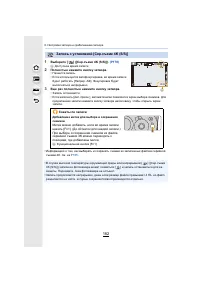
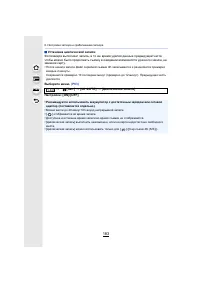
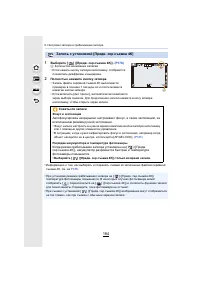
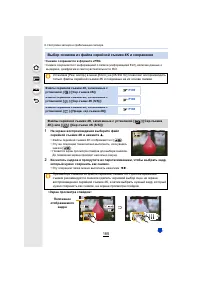
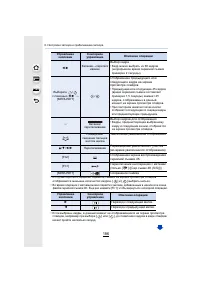
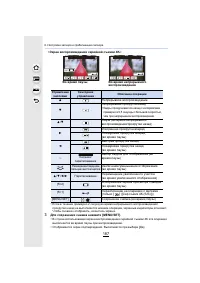
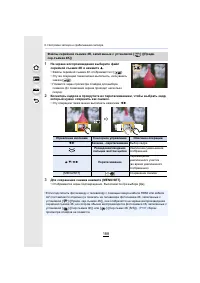
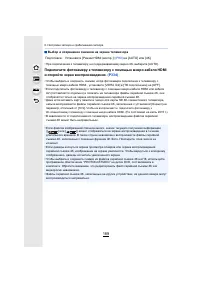
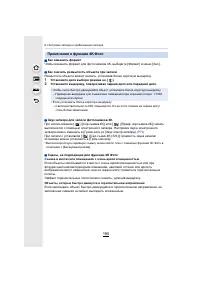
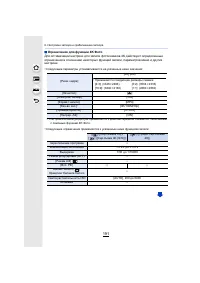
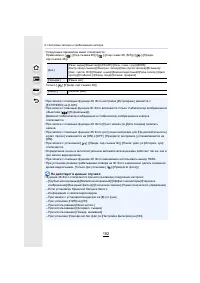
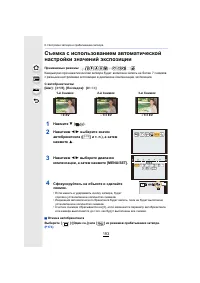
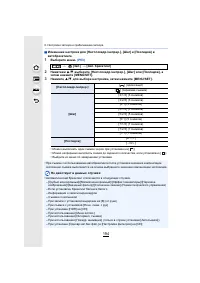
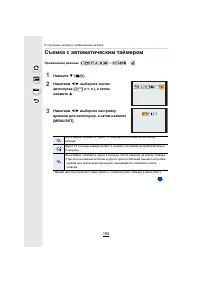
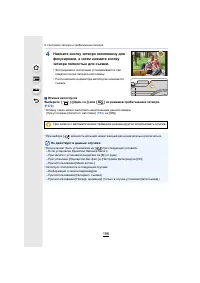
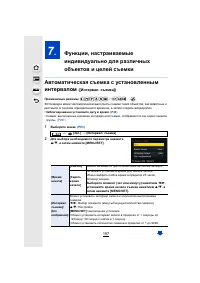
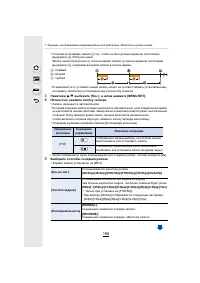
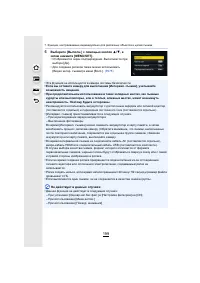
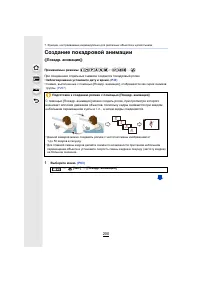
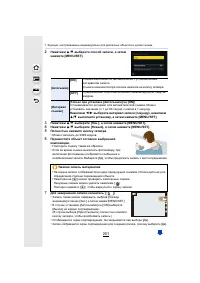
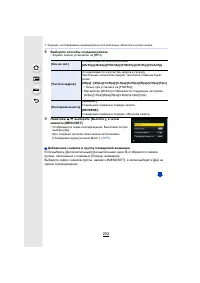
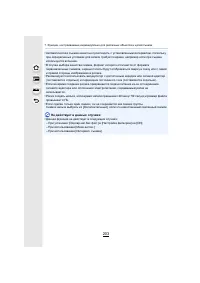

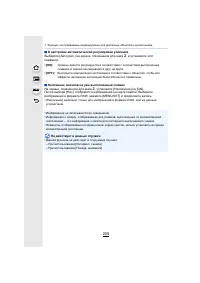

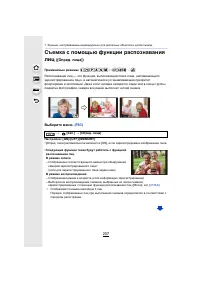
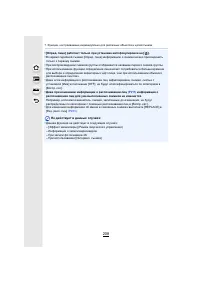
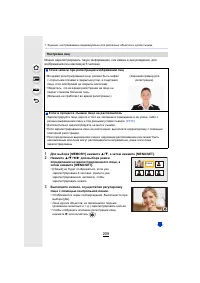
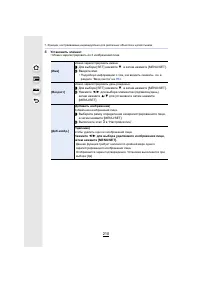
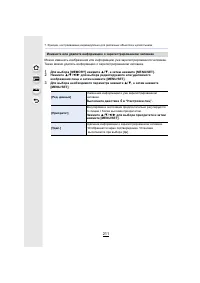
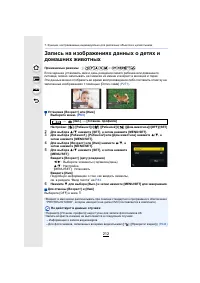

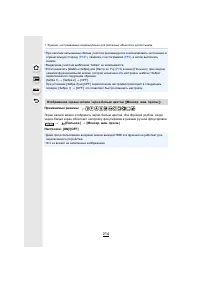
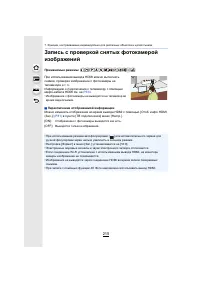
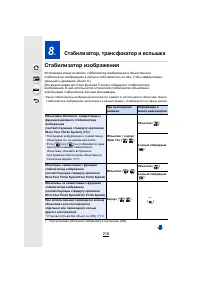
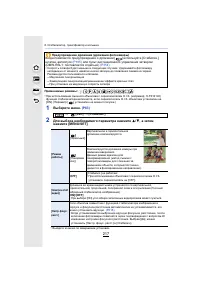
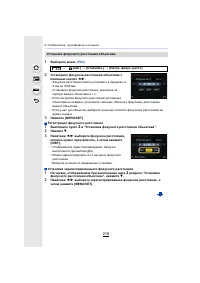
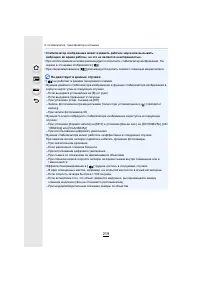
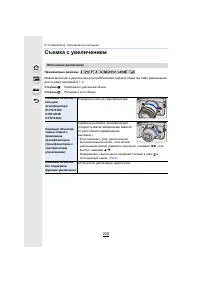
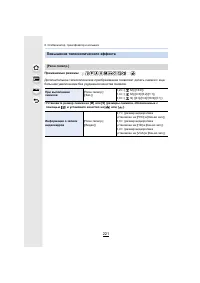
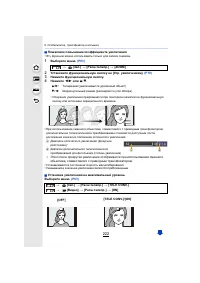
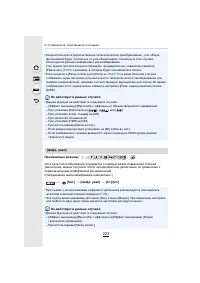
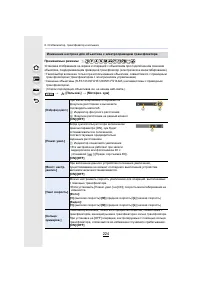
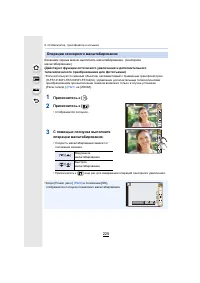
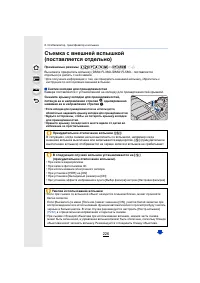
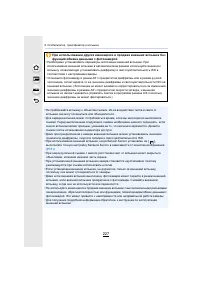
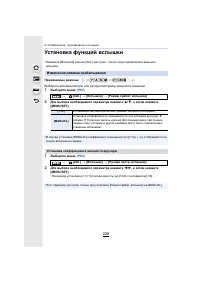
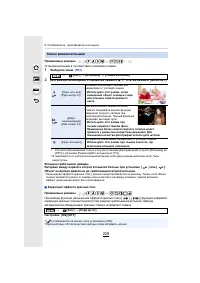
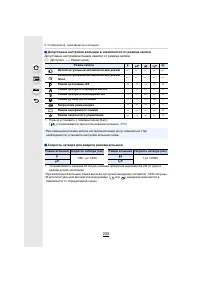
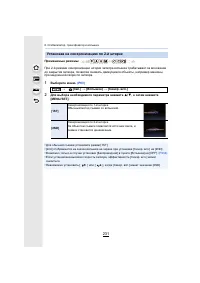
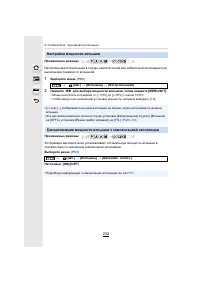

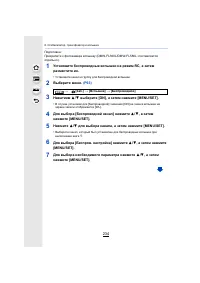
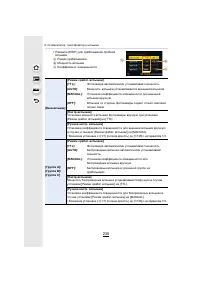
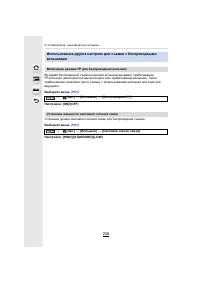
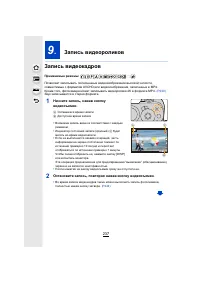
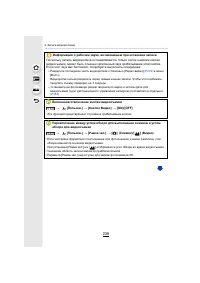
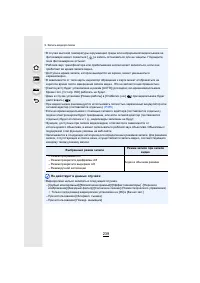
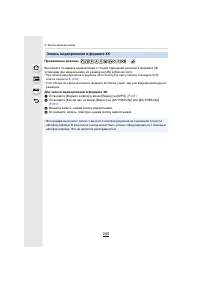
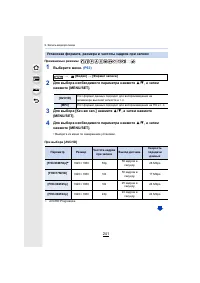
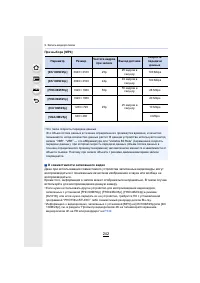
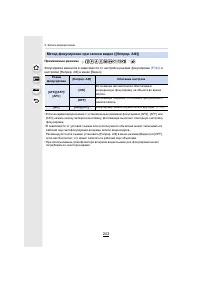
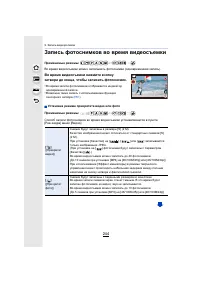
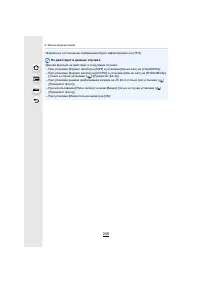
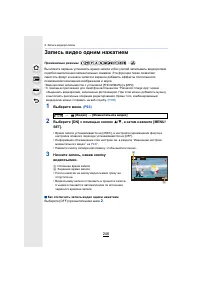

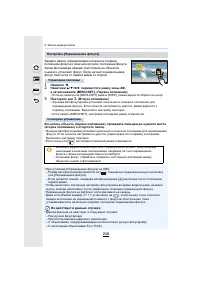
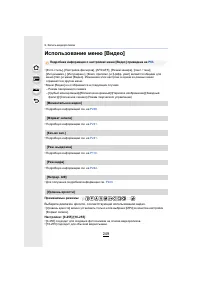
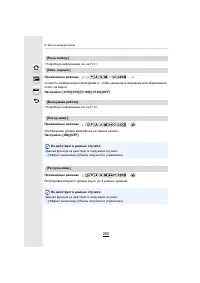

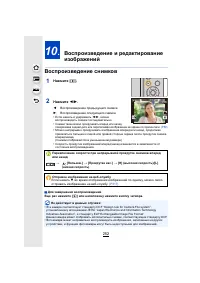

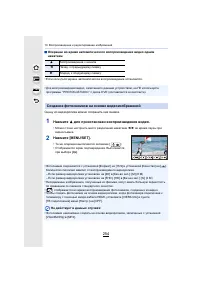
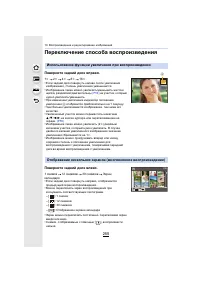

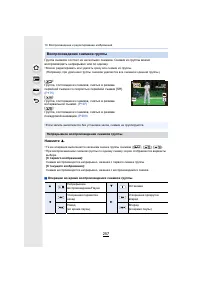


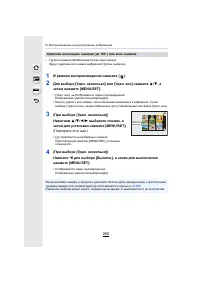
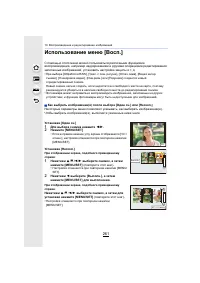

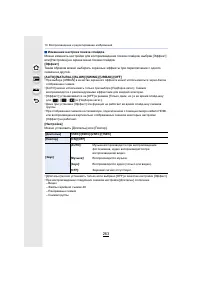
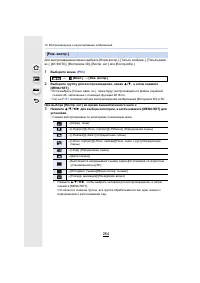
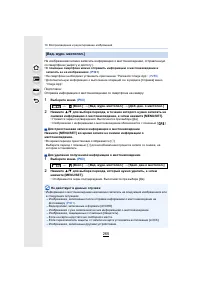
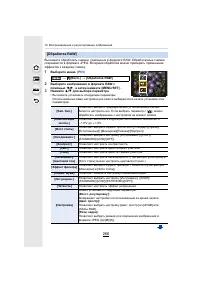
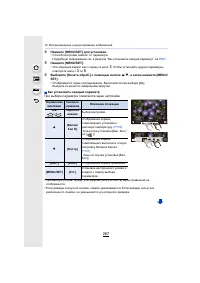
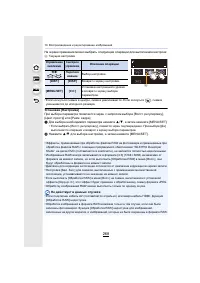
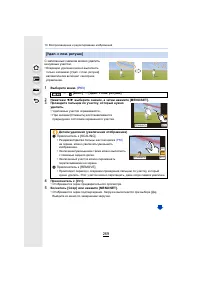
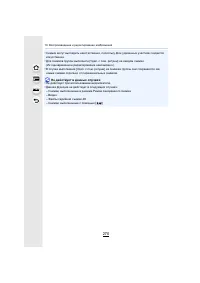
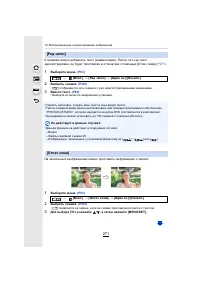
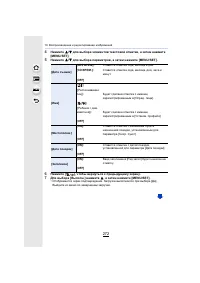
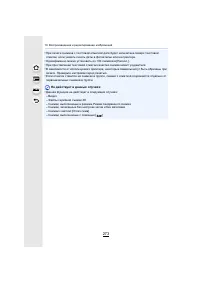
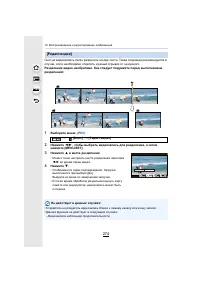
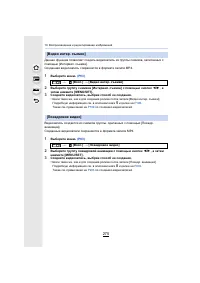
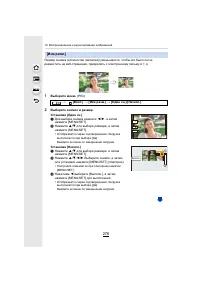
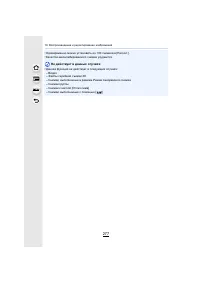

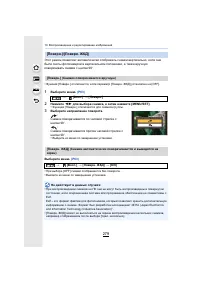
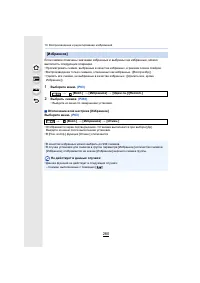
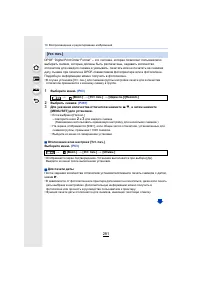

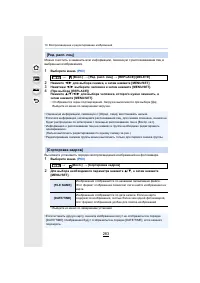
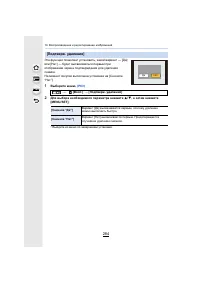
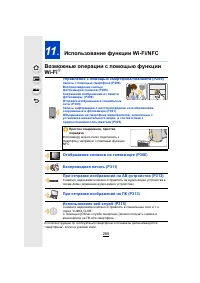
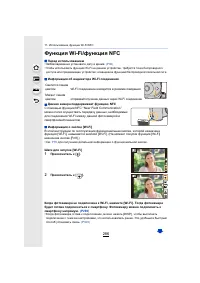
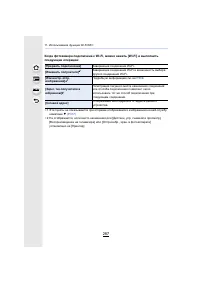
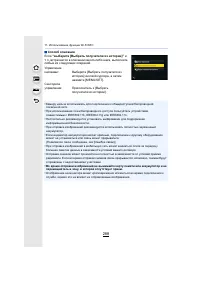

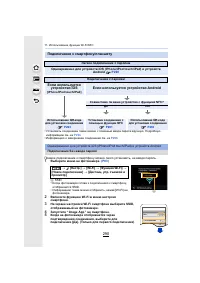
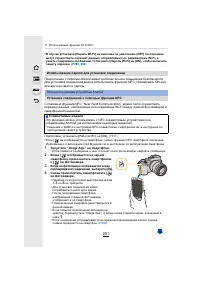
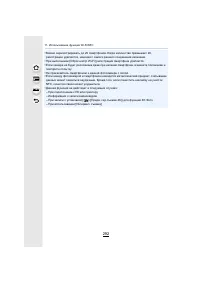
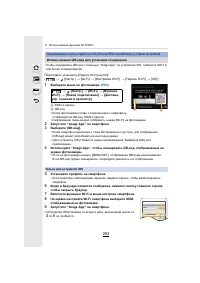
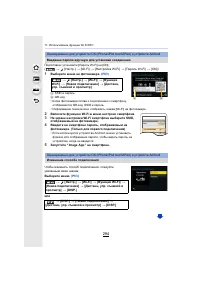
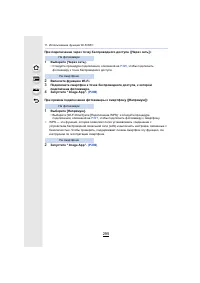
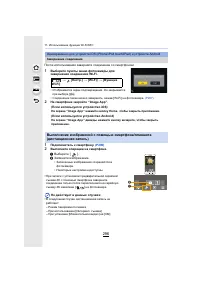
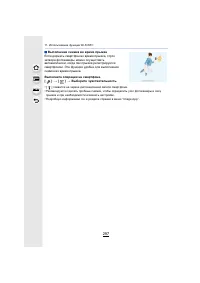
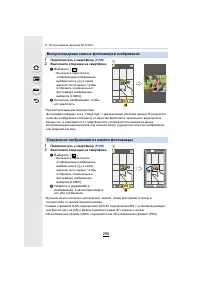
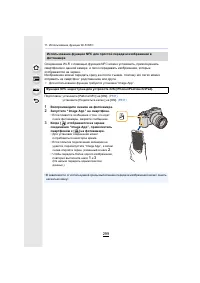

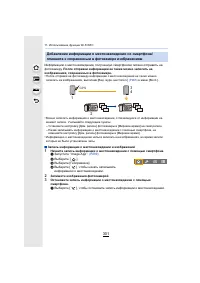
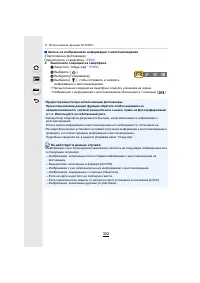
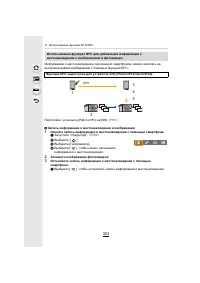
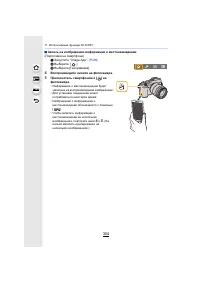
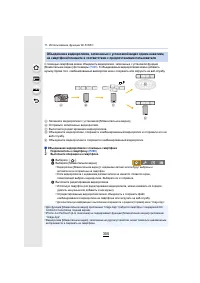
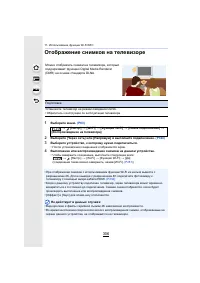
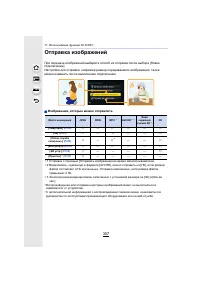
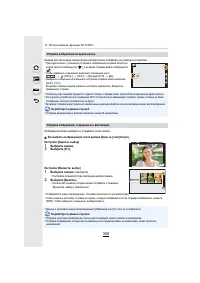
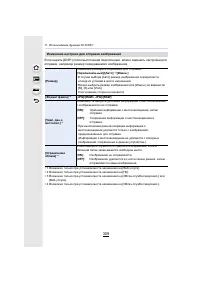
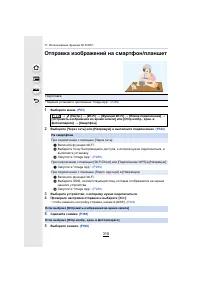
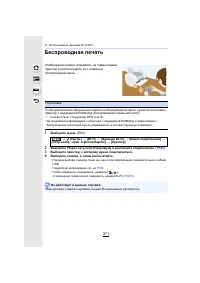
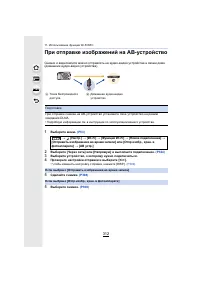
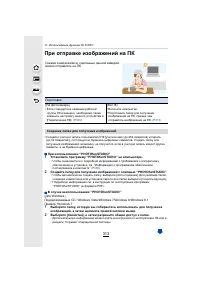
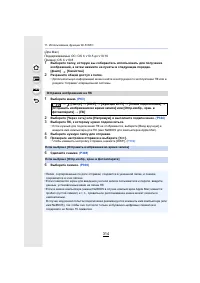

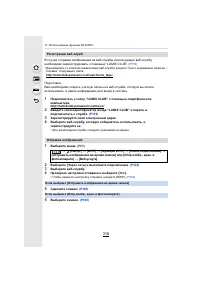
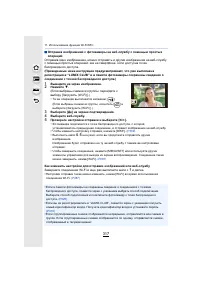
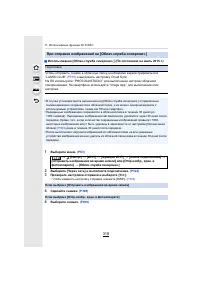
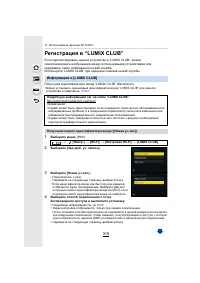
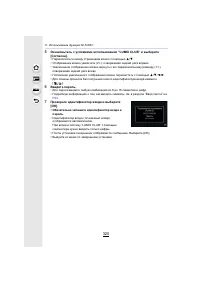
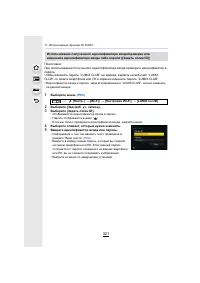
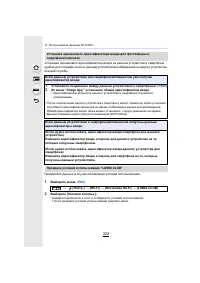
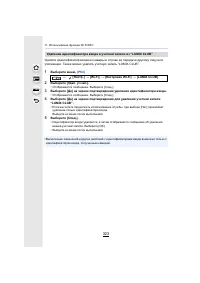
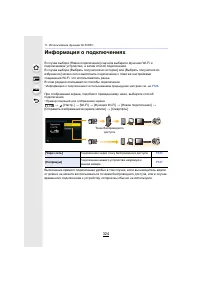
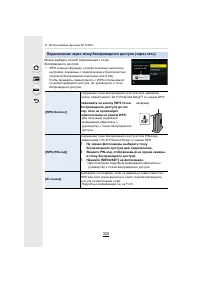
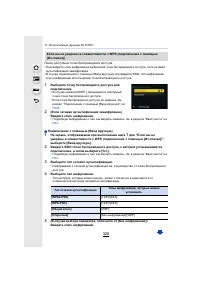
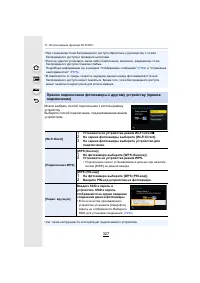
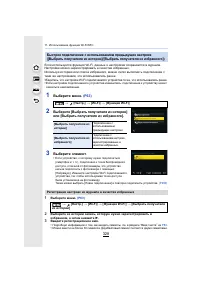
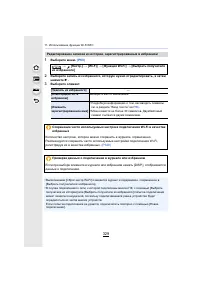
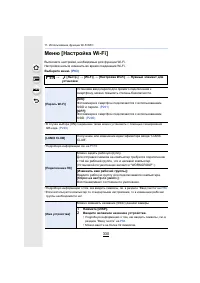
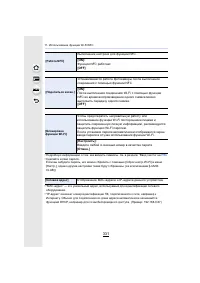

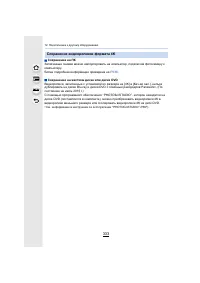
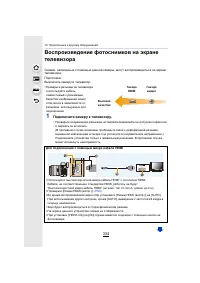
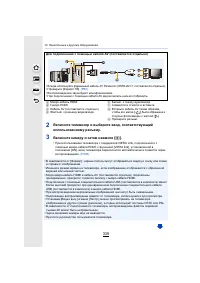
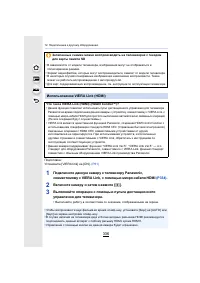
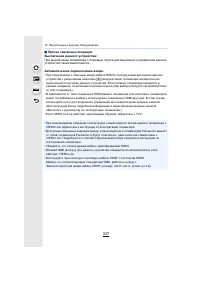
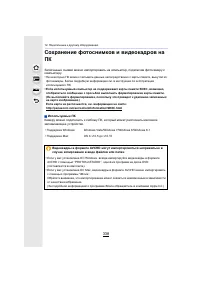
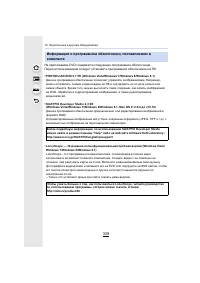
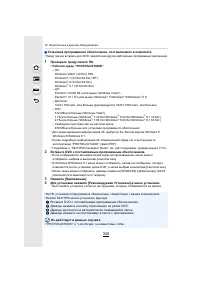
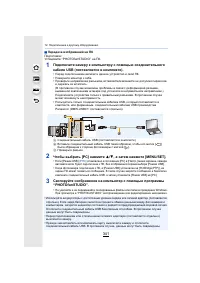
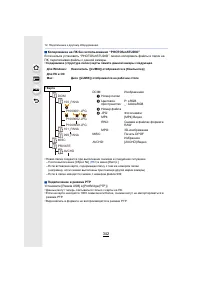

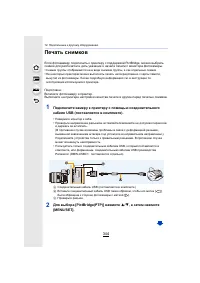
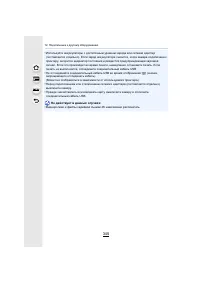
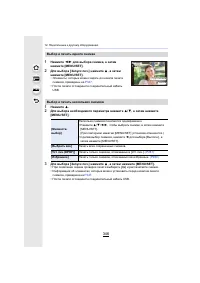
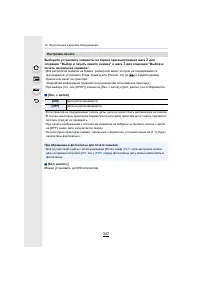
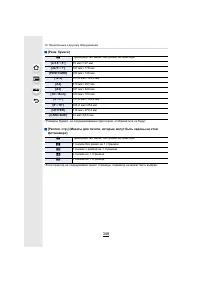
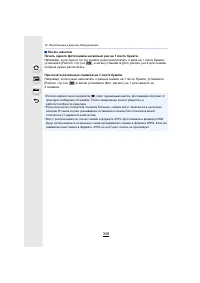
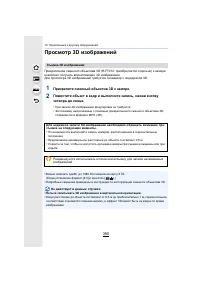
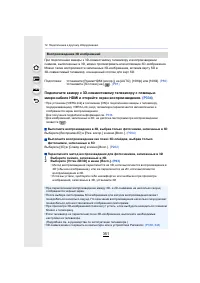
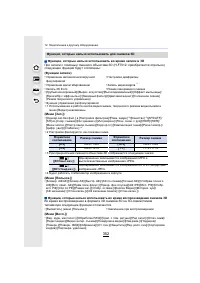

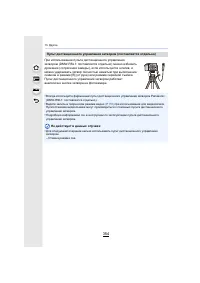

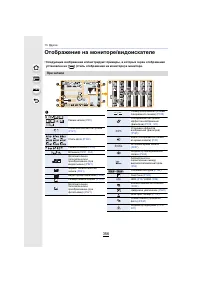
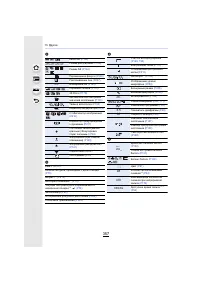
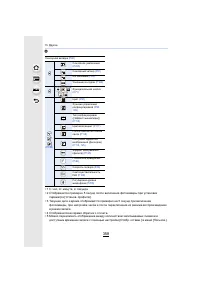
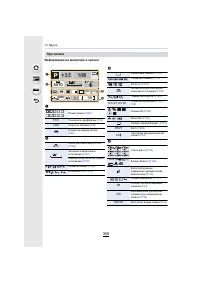
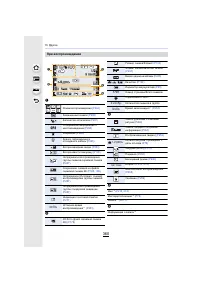


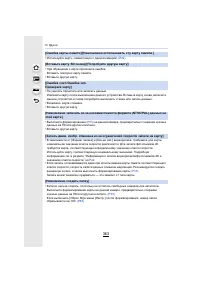
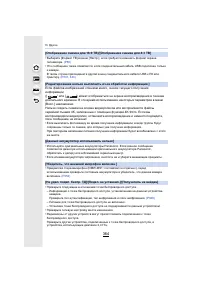
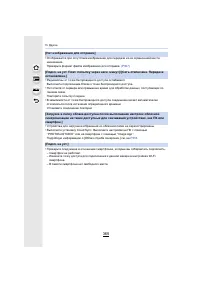
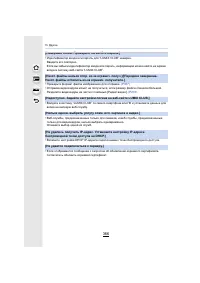
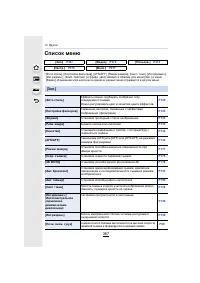
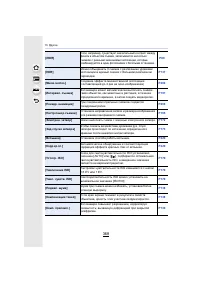
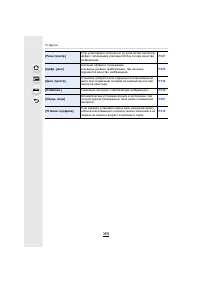
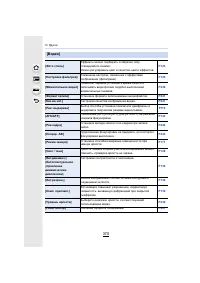
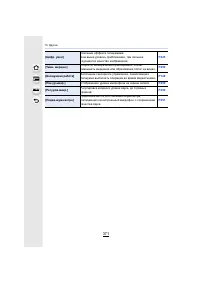
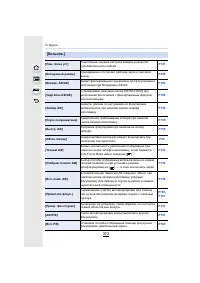
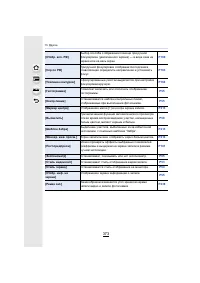
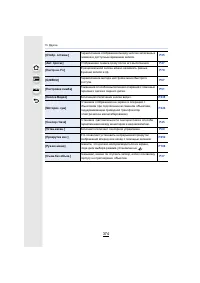
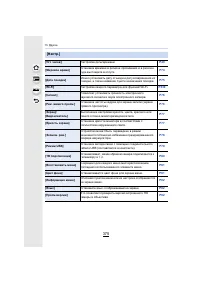
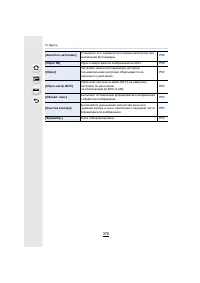
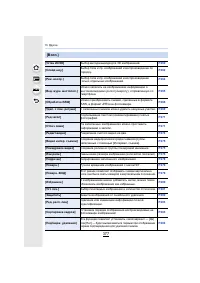
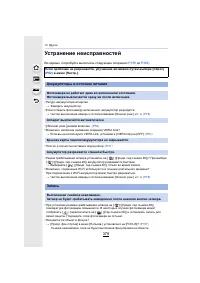
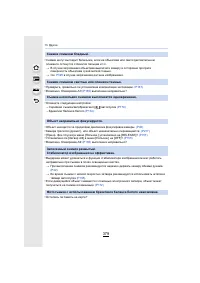
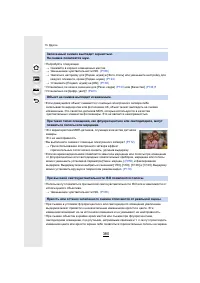
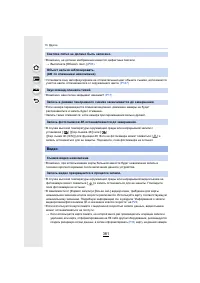
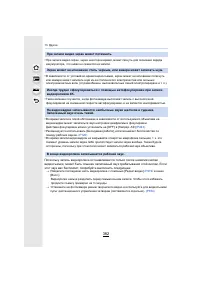
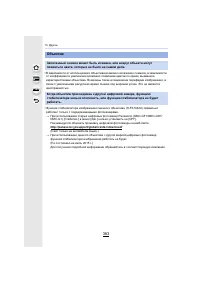
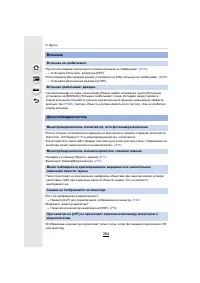
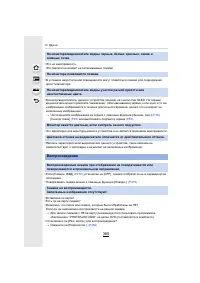
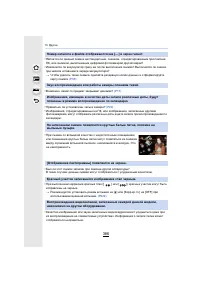
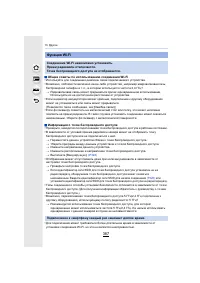
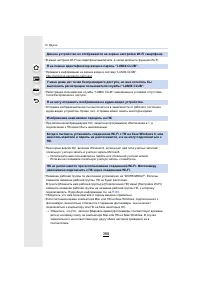
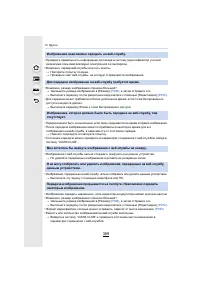
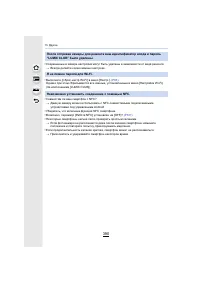
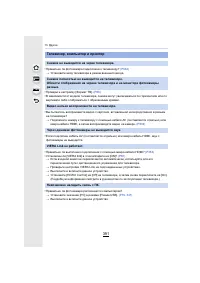
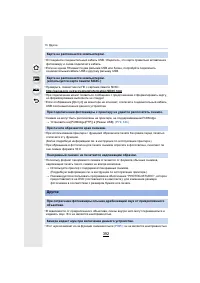


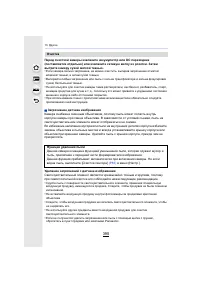
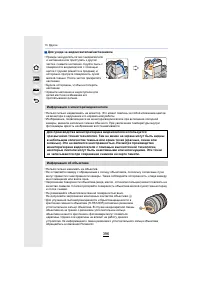
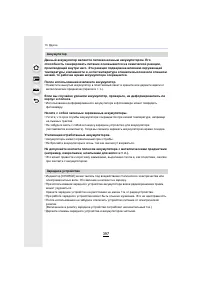
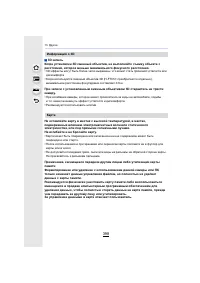
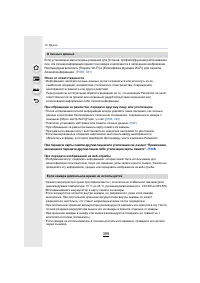
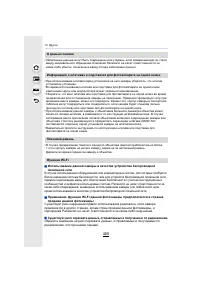
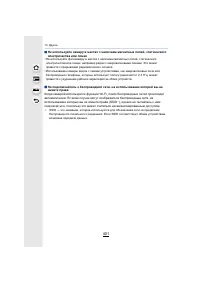

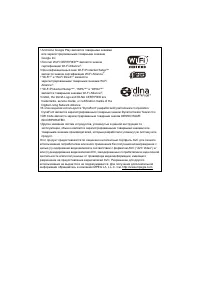
Краткое содержание
2 Поиск нужной информации В данной “ Инструкция по эксплуатации для улучшения характеристик ” вы можете найти нужную вам информацию на следующих страницах . Нажав номер страницы , вы можете перейти на соответствующую страницу и быстро найти информацию . Поиск по “ Содержание ” Нажмите этот з...
6 Содержание Поиск нужной информации ....................................................................................2 Как пользоваться данным руководством ...............................................................3 Краткое руководство по началу работы .........................................
12 Содержание по функциям Запись Режим записи ................................ P48 [ Предвар . просмотр ] ................... P102 Режим панорамного снимка ....... P104 [ Интервал . съемка ] ..................... P197 [ Покадр . анимация ]..................... P200 [ Множ . экспоз .] ..................
14 Воспроизведение [ Авт . просм .] ................................... P47 Воспроизведение снимка ........... P252 Воспроизведение видео ............. P253 Увеличение при воспроизведении ......................... P255 Многооконное воспроизведение ......................... P255 [ Удал .] ..............
1. Перед использованием 16 Стандартные принадлежности Перед использованием камеры убедитесь в наличии всех принадлежностей . • Дополнительные принадлежности и их форма отличаются в зависимости от страны или региона приобретения камеры . Подробную информацию о принадлежностях см . в разделе “ Основна...
17 1. Перед использованием Названия и функции составных частей ∫ Корпус камеры 5 4 22 21 25 24 15 14 9 2 1 3 19 20 23 12 11 13 78 10 6 19 16 17 18 1 Индикатор состояния (P40) / Индикатор соединения Wi-Fi ® (P286) • Индикатор загорается зеленым светом при включении фотокамеры и загорается синим свето...
19 1. Перед использованием ∫ Объектив H-FS14140 1 Поверхность объектива 2 Телережим 3 Кольцо фокусировки (P159) 4 Кольцо трансфокатора (P220) 5 Широкоугольный режим 6 Переключатель [O.I.S.] (P216) 7 Точка контакта 8 Метка установки объектива (P36) 9 Резиновое уплотнительное кольцо объектива (P396) H...
1. Перед использованием 20 Об объективе С данной камерой можно использовать специальные объективы , совместимые с техническими характеристиками крепления объективов Micro Four Thirds TM ( крепление Micro Four Thirds). Если прикрепить переходное кольцо , также можно использовать объективы следующих с...
21 1. Перед использованием Для более плавной записи рекомендуется обновить встроенное программное обеспечение сменного объектива до последней версии . • Чтобы узнать последнюю информацию о встроенном программном обеспечении или скачать его , посетите указанный ниже сайт поддержки : http://panasonic....
1. Перед использованием 22 Карты памяти , совместимые с данной камерой С данной камерой можно использовать следующие карты , соответствующие стандарту SD. ( В тексте данные карты упоминаются как карта .) ∫ Информация о записи видеороликов / фотоснимков 4K и значениях класса скорости Требуемая карта ...
2. Начало работы / основные операции 24 Зарядка аккумулятора ∫ Сведения об аккумуляторах , которые можно использовать для данной камеры • Используйте специально предназначенные зарядное устройство и аккумулятор . • При поставке фотокамеры аккумулятор не заряжен . Следует подзарядить аккумулятор пере...
25 2. Начало работы / основные операции ∫ Об индикаторе [CHARGE] • Когда мигает индикатор [CHARGE] – Температура аккумулятора слишком высокая или слишком низкая . Рекомендуется зарядить аккумулятор снова при температуре окружающей среды от 10 o C до 30 o C. – Контакты зарядного устройства либо полюс...
2. Начало работы / основные операции 26 Согласно стандарту CIPA в режиме программы АЭ ∫ Запись фотоснимков ( при использовании монитора ) ∫ Запись фотоснимков ( при использовании видоискателя ) Приблизительное время работы и количество записываемых снимков При использовании сменного объектива (H-FS1...
27 2. Начало работы / основные операции Условия записи по стандарту С IPA • CIPA – это аббревиатура от [Camera & Imaging Products Association]. • Температура : 23 o C/ относительная влажность : 50%RH при включенном мониторе / видоискателе . • При использовании карты памяти SDHC производства Pana...
2. Начало работы / основные операции 30 ∫ Воспроизведение ( при использовании монитора ) • Время работы и количество записываемых снимков зависят от окружающей среды и условий съемки . Например , в следующих случаях время работы сокращается , и количество записываемых снимков уменьшается . – В услов...
31 2. Начало работы / основные операции Установка и извлечение карты ( поставляется отдельно )/ аккумулятора • Убедитесь , что камера выключена . • Рекомендуется использовать карту Panasonic. 1 1 : Сдвиньте запирающий рычажок в направлении стрелки . 2 : Откройте дверцу отсека для карты / аккумулятор...
33 2. Начало работы / основные операции Обращение к карте Индикатор обращения к памяти отображается красным цветом при записи снимков на карту памяти . • Во время обращения к памяти ( записи , считывания и удаления изображений , форматирования и т . п .) не выключайте данное устройство и не извлекай...
2. Начало работы / основные операции 36 Прикрепление / снятие объектива При смене объектива появляется больше возможностей фотосъемки , работать с камерой приятнее . Для смены объектива выполните следующую процедуру . • Убедитесь , что фотокамера выключена . • Производите смену объектива в местах , ...
37 2. Начало работы / основные операции • Наденьте крышку объектива . Удерживая нажатой кнопку разблокировки объектива A , проверните объектив до упора в направлении стрелки , а потом снимите . • При снятии объектива с корпуса фотокамеры обязательно наденьте крышку корпуса на корпус фотокамеры и зад...
39 2. Начало работы / основные операции Открытие монитора / регулировка монитора На момент покупки данной фотокамеры монитор убран в ее корпус . Выдвините монитор , как показано ниже . 1 Откройте монитор . ( Максимум на 180 o ) 2 Он может поворачиваться на 180 o вперед . 3 Верните монитор в его исхо...
2. Начало работы / основные операции 40 Настройка даты / времени ( настройка часов ) • На момент поставки камеры часы не выставлены . 1 Включите фотокамеру . • При включении фотокамеры индикатор состояния 1 загорается зеленым светом . • Если экран выбора языка не отображается , перейдите к шагу 4 . ...
41 2. Начало работы / основные операции Выберите [ Уст . часов ] в меню [ Настр .]. (P63) • Настройку часов можно сбросить , как показано в шагах 5 и 6 на P40 . • Настройка часов поддерживается в течение 3 месяцев с помощью встроенного аккумулятора часов , даже без аккумулятора . ( Оставьте заряженн...
2. Начало работы / основные операции 42 Основные операции Держите фотокамеру осторожно обеими руками , держите руки неподвижно по бокам и слегка расставьте ноги . • Не закрывайте пальцами или другими предметами вспомогательную лампочку автофокусировки A , микрофон B или динамик C . • При нажатии кно...
43 2. Начало работы / основные операции Регулируя угол видоискателя , можно записывать изображения с разных ракурсов . • Следите за тем , чтобы не зажать палец и т . п . видоискателем . • Регулируя угол видоискателя , старайтесь не нажимать на него слишком сильно , поскольку это может привести к неи...
2. Начало работы / основные операции 44 Нажимайте [LVF] для переключения между монитором и видоискателем . A Кнопка [LVF] B Датчик приближения глаза Нажмите [LVF]. • Монитор / видоискатель переключится следующим образом : ¢ Если пункт [A Ф по глазам ] в меню [ Пользов .] установлен на [ON], камера а...
45 2. Начало работы / основные операции ∫ Примечания об автоматическом переключении между видоискателем / монитором Функция автоматического переключения между видоискателем / монитором позволяет переключать отображение на видоискатель , когда вы приближаете свои глаза или какой - либо предмет к сенс...
2. Начало работы / основные операции 46 Кнопка затвора работает в два этапа . Нажмите на нее , чтобы сделать снимок . Для фокусировки нажмите наполовину кнопку затвора . A Показатель диафрагмы B Скорость затвора C Индикатор фокусировки • Отображаются значение диафрагмы и скорость затвора . ( Они буд...
47 2. Начало работы / основные операции Отображение снимка сразу после его выполнения • Если установить [ Продолжительность ] на [HOLD], [ Приоритет воспроизв .] устанавливается на [ON]. • При записи с помощью функции 4K Фото доступные настройки для [ Продолжительность ] в [ Авт . просм .] изменяютс...
49 2. Начало работы / основные операции Вращение : Выполняется выбор элементов или установка параметров при различных настройках . • В этой инструкции по эксплуатации операции с помощью переднего диска / заднего диска описываются следующим образом : Позволяет установить показатель диафрагмы , выдерж...
51 2. Начало работы / основные операции 3 Нажмите [MENU/SET] для установки . • Этот шаг также можно выполнить , выбрав одну из указанных ниже операций : – Нажмите кнопку затвора наполовину – Нажмите [Fn13] • Параметры , временно назначенные переднему / заднему диску , можно использовать только тогда...
2. Начало работы / основные операции 52 Нажатие кнопки курсора : выбор элементов или настройка значений и т . д . Нажатие [MENU/SET]: выполняется подтверждение параметров и т . д . • В этой инструкции по эксплуатации нажатие кнопки курсора вверх , вниз , влево и вправо указано в виде 3 / 4 / 2 / 1 ....
53 2. Начало работы / основные операции Для переключения отображаемой на экране информации нажимайте кнопку [DISP.]. Переключение способа отображения на видоискателе / мониторе [ ] ( стиль отображения на видоискателе ): размер изображений немного уменьшается для лучшей оценки их композиции . [ ] ( с...
2. Начало работы / основные операции 56 ∫ Об экране датчика наклона При отображении экрана датчика наклона легко скорректировать наклон камеры и пр . 1 Для отображения экрана датчика наклона нажмите [DISP.]. 2 Проверьте наклон камеры . A Горизонтальное направление : Коррекция наклона влево B Вертика...
57 2. Начало работы / основные операции • Экран переключится следующим образом : ¢ 1 Если в течение примерно 10 секунд не выполняются никакие операции , отображение исчезает . Нажмите [DISP.] или коснитесь монитора для восстановления отображения . Эта операция предназначена для предотвращения “ выжи...
59 2. Начало работы / основные операции У данного устройства емкостная сенсорная панель . Касайтесь панели непосредственно кончиком пальца . ∫ Касание Коснуться и убрать палец с сенсорного экрана . • При выборе функций с помощью сенсорного экрана касайтесь центра нужного значка . ∫ Перетаскивание Дв...
63 2. Начало работы / основные операции Настройка элементов меню Пункты меню можно установить нажатием кнопок либо касанием монитора . 1 Нажмите [MENU/SET]. • Меню [ Настр .] содержит некоторые важные настройки для часов и питания фотокамеры . Проверьте настройки этого меню , прежде чем использовать...
2. Начало работы / основные операции 66 Мгновенный вывод на экран часто используемых пунктов меню ( меню быстрого доступа ) Использование быстрого меню облегчает поиск некоторых настроек меню . • Функции , которые могут быть настроены с помощью быстрого меню , определяются режимом или стилем отображ...
69 2. Начало работы / основные операции 4 Нажмите [ ]. • Снова отобразится экран шага 1 . Нажмите [MENU/SET] для переключения на экран записи . Меню [ Видео ] – [ Моментальное видео ] (P246) – [ Устан . Видео ] ([ Формат записи ] (P241) /[ Кач - во зап .] (P241) ) – [ Реж . кадра ] (P244) Меню [ Пол...
2. Начало работы / основные операции 70 Назначение кнопкам часто используемых функций ( функциональные кнопки ) Можно назначить функции записи и т . п . определенным кнопкам и значкам . 1 Выберите меню . (P63) 2 Для выбора [ Настройка в режиме зап .] или [ Настройка в режиме воспр .] нажмите 3 / 4 ,...
2. Начало работы / основные операции 72 • Некоторые функции нельзя использовать , в зависимости от режима или отображаемого экрана . • При использовании [ Расш . телепр .] ( фотоснимки ) убедитесь , что параметр [ Разм . кадра ] установлен на [M] или [S]. • При установке на [ Уст . поля фокус .] мож...
73 2. Начало работы / основные операции ∫ Использование функциональных кнопок во время воспроизведения Пример : При установке [Fn2] на [ Избранное ] 1 Для выбора снимка нажмите 2 / 1 . 2 Нажмите [Fn2] ( [Q.MENU] ) , а затем установите изображение как [ Избранное ]. • При назначении [ Уст . печ .] ус...
2. Начало работы / основные операции 74 Настройка основных параметров данного устройства ( меню настройки ) Более подробную информацию о выборе настроек меню [ Настр .] см . на P63 . [ Уст . часов ] и [ Эконом . реж .] являются важными элементами . Проверьте их настройки до использования фотокамеры ...
75 2. Начало работы / основные операции • Количество дней , прошедших с даты отъезда , можно распечатывать при помощи программного обеспечения “ PHOTOfunSTUDIO ”, которое находится на диске DVD ( поставляется в комплекте ). • Дата поездки высчитывается на основании даты в настройке часов , а также у...
2. Начало работы / основные операции 76 • Если [ Бесшумный режим ] установить на [ON], [ Гром . сигнала ] и [ Громк . затв .] устанавливаются на [OFF]. • Когда [ Реж . живого просм .] имеет значение [30fps], качество изображений на экране записи может ухудшиться по сравнению с режимом [60fps], однак...
77 2. Начало работы / основные операции • Выполняется настройка для монитора при его использовании и видоискателя при его использовании . • Некоторые объекты на мониторе могут выглядеть иначе , чем в действительности . Однако это не сказывается на записываемых снимках . • Яркость отображаемых на мон...
2. Начало работы / основные операции 78 • Чтобы отключить режим [ Режим сна ], наполовину нажмите кнопку затвора или выключите и снова включите фотокамеру . • Чтобы снова включить монитор / видоискатель , нажмите любую кнопку или коснитесь монитора . • В случае включения функции автоматического пере...
79 2. Начало работы / основные операции [ Режим USB] При подключении фотокамеры к ПК или принтеру с помощью соединительного кабеля USB ( поставляется в комплекте ) выберите систему связи USB. y [ Выбрать вкл . соедин .]: Выберите эту настройку , чтобы задать коммуникационную систему USB при подключе...
2. Начало работы / основные операции 80 [ ТВ подключение ] Устанавливает , каким образом камера подключается к телевизору и т . п . [ Видео вых .]: Установка в соответствии с системой цветного телевидения , используемой в конкретной стране . [NTSC]: Выбран выход видео для системы NTSC. [PAL]: Выбран...
81 2. Начало работы / основные операции • Устанавливается цвет фона для экрана меню . [ ТВ подключение ] [ Отоб . инфо HDMI ( Зап .)]: Можно установить , отображать или нет информацию , когда изображение проверяется на телевизоре во время записи на фотокамеру . [ON]: Отображение с фотокамеры выводит...
2. Начало работы / основные операции 84 Ввод текста Во время ввода знаков можно переключаться между алфавитами , цифрами и специальными символами . • Пример операций для отображения экрана : 1 Нажатием 3 / 4 / 2 / 1 выберите текст , а затем для сохранения нажмите [MENU/SET]. • Переместите кнопку кур...
3. Режимы записи 86 ( ± : возможно , — : невозможно ) 1 Установите диск выбора режима на [ ¦ ]. • Камера переключится либо в интеллектуальный автоматический режим , либо в интеллектуальный автоматический режим плюс — в тот , который использовался позднее . 2 Совместите экран с объектом . • Когда кам...
3. Режимы записи 90 Режим записи : Вы можете с легкостью установить размытие фона при проверке экрана . 1 Нажмите [Fn7], чтобы отобразить экран настройки . A Функциональная кнопка [Fn7] 2 Установите размытость , поворачивая задний диск . • Если нажать [MENU/SET], можно вернуться к экрану записи . ∫ ...
93 3. Режимы записи ∫ Меню , которые можно установить Можно установить только следующие меню . Интеллектуальный автоматический режим плюс Меню Параметр [ Зап .] [ Фото стиль ]/[ Формат ]/[ Разм . кадра ]/[ Качество ]/[AFS/AFF]/[ Скор . съемки ]/ [4K ФОТО ]/[ Авт . брекетинг ]/[ Авт . таймер ]/[ Ночн...
3. Режимы записи 94 Съемка с автоматической настройкой диафрагмы и выдержки ( Режим программы АЭ ) Режим записи : Фотокамера автоматически выбирает скорость затвора и показатель диафрагмы в соответствии с яркостью объекта съемки . Можно делать снимки с большей свободой выбора , меняя различные устан...
3. Режимы записи 96 Пример переключения программы [ При использовании сменного объектива (H-FS14140)] (A): Показатель диафрагмы (B): Скорость затвора 1 Таблица изменений программ Представляет показатели диафрагмы и выдержки , установленные фотокамерой автоматически при каждом значении экспозиции . 2...
3. Режимы записи 104 Выполнение панорамных снимков ( Режим панорамного снимка ) Режим записи : Изображения записываются последовательно во время горизонтального или вертикального перемещения камеры , а затем все снимки объединяются в одно панорамное изображение . 1 Установите диск выбора режима на [...
119 3. Режимы записи Запись видеокадров с ручной установкой показателя диафрагмы и выдержки ( Творческий режим видео ) Режим записи : Можно вручную изменять диафрагму и скорость затвора и записывать видео . 1 Установите диск выбора режима на [ ]. 2 Выберите меню . (P63) 3 Нажатием 3 / 4 выберите [P]...
121 3. Режимы записи Регистрация предпочтительных настроек ( Пользовательский режим ) Режим записи : Текущие настройки камеры можно зарегистрировать в качестве пользовательских настроек . Если затем записывать в индивидуальном режиме , можно использовать зарегистрированные настройки . • Исходная нас...
123 4 . Настройки качества снимка и цветового оттенка Изменение качества снимка при добавлении эффекта ([ Фото стиль ]) Применимые режимы : Эффекты можно подбирать сообразно типу планируемого снимка . Можно настраивать такие элементы , как цвет или качество изображения в требуемом эффекте . ¢ 1 Откл...
4. Настройки качества снимка и цветового оттенка 128 Изменение ярких / темных участков ([ Свет / тени ]) Яркость темных и ярких участков изображения можно изменять , проверяя яркость на экране . 1 Выберите меню . (P63) 2 Нажмите 2 / 1 для выбора элемента . 3 Поверните передний / задний диск , чтобы ...
4. Настройки качества снимка и цветового оттенка 134 • В случае установки [ Расш . телепр .] (P221) отображается [ ] для размеров снимков каждого формата , кроме [L]. • Если параметр [ Скор . съемки ] установлен на [SH], размер снимка фиксируется на [S]. • Размер снимка устанавливается на [4K] ([4:3...
137 4. Настройки качества снимка и цветового оттенка Применимые режимы : Можно объединить 3 снимка с различными уровнями экспозиции в единый снимок с большим диапазоном переходов . Можно свести к минимуму потерю плавного перехода от ярких участков к темным в случае , например , большой контрастности...
5. Настройки фокусировки и яркости ( экспозиции ) 142 Применимые режимы : Устанавливается способ фокусировки при нажатии кнопки затвора наполовину . Установите рычажок режимов фокусировки на [AFS/AFF] или [AF C] . Выбор режима фокусировки (AFS/AFF/AFC) Параметр Движение объекта и сцена ( рекомендуем...
5. Настройки фокусировки и яркости ( экспозиции ) 146 ([ Следящий ]) • [ ] нельзя использовать с [ Интервал . съемка ]. • В следующих случаях [ ] работает как [ Ø ]. – [ Сепия ]/[ Монохромный ]/[ Динамический монохром ]/[ Грубый монохромный ]/[ Мягкий монохромный ]/[ Нерезкое изображение ]/[ Звездны...
147 5. Настройки фокусировки и яркости ( экспозиции ) Наведите рамку АФ со слежением на объект , а затем наполовину нажмите кнопку затвора . A Рамка АФ со слежением • При обнаружении камерой объекта съемки зона АФ становится зеленого цвета . • При спуске кнопки затвора зона АФ становится желтой . • ...
5. Настройки фокусировки и яркости ( экспозиции ) 158 Ручная настройка фокуса Применимые режимы : Эта функция используется , если необходимо зафиксировать фокус , или если известно расстояние от объектива до объекта и вы не хотите использовать автоматическую фокусировку . 1 Установите рычажок режимо...
159 5. Настройки фокусировки и яркости ( экспозиции ) 4 Настройте фокусировку . Операции ручной фокусировки отличаются для разных объективов . При использовании сменного объектива (H-FS14140/H-HS12035/ H-FS1442A) с кольцом фокусировки При использовании сменного объектива с рычажком фокусировки Враще...
161 5. Настройки фокусировки и яркости ( экспозиции ) 5 Нажмите кнопку затвора наполовину . • Вспомогательный экран закроется . Появится экран записи . • Вспомогательный экран также можно закрыть нажатием [MENU/SET]. • Если изображение было увеличено вращением кольца фокусировки или передвижением ры...
5. Настройки фокусировки и яркости ( экспозиции ) 164 Выделение / невыделение сфокусированных участков • В случае установки [ Усиление контуров ] отображается [ ] ([ Уровень обнаружения ]: [HIGH]) или [ ] ([ Уровень обнаружения ]: [LOW]). • При каждом касании [ ] в [ ] происходит переключение настро...
165 5. Настройки фокусировки и яркости ( экспозиции ) Фиксирование фокуса и экспозиции ( блокировка АФ / АЭ ) Применимые режимы : Это удобно , если намечается съемка объекта за пределами зоны АФ или в случае сильной контрастности , которая не позволяет выбрать надлежащую экспозицию . 1 Совместите эк...
5. Настройки фокусировки и яркости ( экспозиции ) 166 Установка функций [AF/AE LOCK] Сохранение / отключение блокировки при отпускании [AF/AE LOCK] • Блокировка автофокусировки эффективна при выполнении снимков в режиме ручной экспозиции . • Блокировка АЭ эффективна только при выполнении снимков с р...
167 5. Настройки фокусировки и яркости ( экспозиции ) Компенсация экспозиции Применимые режимы : Используйте эту функцию , если невозможно добиться подходящей экспозиции из - за разницы в яркости между объектом и задним планом . ∫ Расширение диапазона компенсации экспозиции С помощью диска компенсац...
169 5. Настройки фокусировки и яркости ( экспозиции ) ¢ 1 Если параметр [ Уст . огр . ISO] (P170) меню [ Зап .] установлен на любое значение , кроме [OFF], то значения автоматически устанавливаются в пределах [ Уст . огр . ISO]. ¢ 2 Доступно только при установке [ Увел . чувств . ISO]. • [ ] нельзя ...
173 6. Настройки затвора и срабатывания затвора Уменьшение до минимума вибрации затвора Применимые режимы : Чтобы снизить воздействие дрожания рук или вибрации затвора , спуск затвора происходит после истечения определенного времени . Выберите меню . (P63) Настройки : [8SEC]/[4SEC]/[2SEC]/[1SEC]/[OF...
6. Настройки затвора и срабатывания затвора 174 Выбор режима срабатывания затвора Применимые режимы : Вы можете менять операции , выполняемые фотокамерой при нажатии кнопки затвора . 1 Нажмите 4 ( ). 2 Нажатием 2 / 1 выберите режим срабатывания затвора , а затем нажмите [MENU/SET] . A Режим срабатыв...
6. Настройки затвора и срабатывания затвора 176 • Размер снимка устанавливается на [S] при установке [ Скор . съемки ] на [SH]. • Скорость серийной съемки может замедлиться в зависимости от следующих настроек . – [ Разм . кадра ] (P133) /[ Качество ] (P134) /[ Светочувст .] (P168) / Режим фокусировк...
6. Настройки затвора и срабатывания затвора 178 Запись фотоснимков 4K Применимые режимы : Чтобы записать фотоснимок 4K, нажмите кнопку затвора . Вы можете выбрать нужный момент из снимков серийной съемки , сделанных со скоростью 30 кадров в секунду , и сохранить этот момент как снимок разрешением 8 ...
6. Настройки затвора и срабатывания затвора 190 ∫ Как изменить формат Чтобы изменить формат для фотоснимков 4K, выберите [ Формат ] в меню [ Зап .]. ∫ Как снизить размытость объекта при записи Размытость объекта можно снизить , установив более короткую выдержку . 1 Установите диск выбора режима на [...
191 6. Настройки затвора и срабатывания затвора ∫ Ограничения для функции 4K Фото Для оптимизации настроек для записи фотоснимков 4K действуют определенные ограничения в отношении некоторых функций записи , параметров меню и других настроек . • Следующие параметры устанавливаются на указанные ниже з...
6. Настройки затвора и срабатывания затвора 194 ∫ Изменение настроек для [ Наст . покадр ./ непрер .], [ Шаг ] и [ Последов ] в автобрекетинге 1 Выберите меню . (P63) 2 Нажатием 3 / 4 выберите [ Наст . покадр ./ непрер .], [ Шаг ] или [ Последов ], а затем нажмите [MENU/SET]. 3 Нажмите 3 / 4 для выб...
7. Функции , настраиваемые индивидуально для различных объектов и целей съемки 200 Создание покадровой анимации ([ Покадр . анимация ]) Применимые режимы : При соединении отдельных снимков создается покадровый ролик . • Заблаговременно установите дату и время . (P40) • Снимки , выполненные с помощью...
207 7. Функции , настраиваемые индивидуально для различных объектов и целей съемки Съемка с помощью функции распознавания лиц ([ Опред . лица ]) Применимые режимы : Распознавание лиц — это функция , выполняющая поиск лица , напоминающего зарегистрированное лицо , и автоматически устанавливающая прио...
216 8 . Стабилизатор , трансфокатор и вспышка Стабилизатор изображения Фотокамера может включить стабилизатор изображения в объективе или стабилизатор изображения в корпусе либо включить их оба , чтобы эффективнее уменьшить дрожание . (Dual I.S.) Для видеосъемки доступна функция 5- осного гибридного...
221 8. Стабилизатор , трансфокатор и вспышка Применимые режимы : Дополнительное телескопическое преобразование позволяет делать снимки с еще большим увеличением без ухудшения качества снимков . • Установите размер снимка на [M] или [S] ( размеры снимков , обозначенные с помощью ) и установите качест...
8. Стабилизатор , трансфокатор и вспышка 236 Во время беспроводной съемки внешняя вспышка вызывает срабатывание FP- вспышки ( многократное высокоскоростное срабатывание вспышки ). Такое срабатывание позволяет вести съемку с использованием вспышки при короткой выдержке . Выберите меню . (P63) Настрой...
237 9 . Запись видеороликов Запись видеокадров Применимые режимы : Позволяет записывать полноценные видеоизображения высокой четкости , совместимые с форматом AVCHD или видеоизображения , записанные в M Р 4. Кроме того , фотокамера может записывать видеоролики 4K в формате MP4. (P240) Звук записывае...
241 9. Запись видеороликов Применимые режимы : 1 Выберите меню . (P63) 2 Для выбора необходимого параметра нажмите 3 / 4 , а затем нажмите [MENU/SET]. 3 Для выбора [ Кач - во зап .] нажмите 3 / 4 , а затем нажмите [MENU/SET]. 4 Для выбора необходимого параметра нажмите 3 / 4 , а затем нажмите [MENU/...
9. Запись видеороликов 242 При выборе [MP4] • Что такое скорость передачи данных Это объем потока данных в течение определенного промежутка времени , и качество повышается , когда количество данных растет . В данном устройстве используется метод записи “VBR”. “VBR” — это аббревиатура для “Variable B...
9. Запись видеороликов 246 Запись видео одним нажатием Применимые режимы : Вы можете заранее установить время записи и без усилий записывать видеоролики подобно выполнению моментальных снимков . Эта функция также позволяет сместить фокус в начале записи и заранее добавить эффекты постепенного появле...
252 10 . Воспроизведение и редактирование изображений Воспроизведение снимков 1 Нажмите [ ( ]. 2 Нажмите 2 / 1 . • Если нажать и удерживать 2 / 1 , можно воспроизводить снимки последовательно . • Снимки также можно прокручивать вперед или назад , поворачивая задний диск или перетаскивая изображение ...
253 10. Воспроизведение и редактирование изображений Воспроизведение видео Данная камера предназначена для воспроизведения видео в форматах AVCHD и MP4. • Видеоролики отображаются со значком видеозаписи ([ ]). • Файлы серийной съемки 4K, записанные с помощью функции 4K Фото , отображаются со значком...
255 10. Воспроизведение и редактирование изображений Переключение способа воспроизведения Использование функции увеличения при воспроизведении Поверните задний диск вправо . 1 k 2 k 4 k 8 k 16 k • Если задний диск повернуть налево после увеличения изображения , степень увеличения уменьшается . • Изо...
257 10. Воспроизведение и редактирование изображений Группа снимков состоит из нескольких снимков . Снимки из группы можно воспроизводить непрерывно или по одному . • Можно редактировать или удалять сразу все снимки из группы . ( Например , при удалении группы снимков удаляются все снимки из данной ...
259 10. Воспроизведение и редактирование изображений Удаление снимков Удаленные изображения не могут быть восстановлены . • Изображения , не соответствующие стандарту DCF или защищенные , удалить нельзя . Удаление одного снимка 1 В режиме воспроизведения выберите снимок для удаления , а затем нажмит...
10. Воспроизведение и редактирование изображений 260 ¢ Группа снимков обрабатывается как один снимок . ( Будут удалены все снимки выбранной группы снимков .) • Не выключайте камеру в процессе удаления . Используйте аккумуляторы с достаточным уровнем заряда или сетевой адаптер ( поставляется отдельно...
10. Воспроизведение и редактирование изображений 262 Методы воспроизведения для изображений 3D можно переключать . • Это меню отображается только тогда , когда возможно воспроизведение в 3D. Подробную информацию см . на P351 . Можно воспроизвести записанные снимки синхронно с музыкой , и также сдела...
263 10. Воспроизведение и редактирование изображений ∫ Изменение настроек показа слайдов Можно изменить настройки для воспроизведения показа слайдов , выбрав [ Эффект ] или [ Настройка ] на экране меню показа слайдов . [ Эффект ] Таким образом можно выбирать экранные эффекты при переключении с одног...
10. Воспроизведение и редактирование изображений 264 Для воспроизведения можно выбрать [ Норм . воспр .], [ Только изображ .], [ Только движ . из .], [4K ФОТО ], [ Воспроизв .3D], [ Воспр . кат .] или [ Воспр . избр .]. 1 Выберите меню . (P63) 2 Выберите группу для воспроизведения , нажав 3 / 4 , а ...
265 10. Воспроизведение и редактирование изображений На изображениях можно записать информацию о местонахождении , отправленную со смартфона ( широту и долготу ). • С помощью смартфона можно отправить информацию о местонахождении и записать ее на изображениях . (P301) • На смартфоне необходимо устан...
10. Воспроизведение и редактирование изображений 266 Вы можете обработать снимки , сделанные в формате RAW. Обработанные снимки сохраняются в формате JPEG. Во время обработки можно проверить применение эффектов к каждому снимку . 1 Выберите меню . (P63) 2 Выберите изображения в формате RAW с помощью...
269 10. Воспроизведение и редактирование изображений С записанных снимков можно удалить ненужные участки . • Операцию удаления можно выполнить только касанием . [ Удал . с пом . ретуши ] автоматически включает сенсорное управление . 1 Выберите меню . (P63) 2 Нажатием 2 / 1 выберите снимок , а затем ...
271 10. Воспроизведение и редактирование изображений К снимкам можно добавлять текст ( комментарии ). После того как текст зарегистрирован , он будет проставлен в отпечатках с помощью [ Отпеч симв ] (P271) . 1 Выберите меню . (P63) 2 Выбрать снимок . (P261) • [ ’ ] отображается для снимков с уже зар...
10. Воспроизведение и редактирование изображений 274 Снятую видеозапись легко разделить на две части . Такая операция рекомендуется в случае , если необходимо отделить нужный отрывок от ненужного . Разделение видео необратимо . Как следует подумайте перед выполнением разделения ! 1 Выберите меню . (...
10. Воспроизведение и редактирование изображений 276 Размер снимка ( количество пикселей ) уменьшается , чтобы его было легче разместить на веб - страницах , прикрепить к электронному письму и т . д . 1 Выберите меню . (P63) [ Изм . разм .] > [ Восп .] > [ Изм . разм .] > [ Один сн .]/[ Нес...
10. Воспроизведение и редактирование изображений 278 Можно увеличить и вырезать наиболее важную часть записанного снимка . 1 Выберите меню . (P63) 2 Нажмите 2 / 1 для выбора снимка , а затем нажмите [MENU/SET]. 3 Используйте задний диск и нажмите 3 / 4 / 2 / 1 для выбора частей для кадрирования . • ...
279 10. Воспроизведение и редактирование изображений Этот режим позволяет автоматически отображать снимки вертикально , если они были сняты фотокамерой в вертикальном положении , а также вручную поворачивать снимки с шагом 90 o . • Функция [ Поверн .] отключается , если параметр [ Поверн . ЖКД ] уст...
10. Воспроизведение и редактирование изображений 280 Если снимки отмечены значками избранных и выбраны как избранные , можно выполнять следующие операции . • Просматривать снимки , выбранные в качестве избранных , в режиме показа слайдов . • Воспроизведение только снимков , отмеченных как избранные ...
281 10. Воспроизведение и редактирование изображений DPOF “Digital Print Order Format” – это система , которая позволяет пользователю выбирать снимки , которые должны быть распечатаны , задавать количество отпечатков для каждого снимка и указывать , печатать или не печатать на снимках дату съемки пр...
10. Воспроизведение и редактирование изображений 282 • Количество распечаток может быть установлено от 0 д o 999. • В случае некоторых принтеров параметры печати даты принтера могут иметь приоритет , поэтому следует их проверить . • Может оказаться невозможным использование настроек печати с другим ...
10. Воспроизведение и редактирование изображений 284 Эта функция позволяет установить , какой вариант — [ Да ] или [ Нет ] — будет высвечиваться первым при отображении экрана подтверждения для удаления снимка . На момент покупки выполнена установка на [ Сначала “ Нет ”]. 1 Выберите меню . (P63) 2 Дл...
11. Использование функции Wi-Fi/NFC 286 Функция Wi-Fi/ функция NFC ∫ Перед использованием • Заблаговременно установите дату и время . (P40) • Чтобы использовать функцию Wi-Fi на данном устройстве , требуется точка беспроводного доступа или принимающее устройство , оснащенное функцией беспроводной ло...
289 11. Использование функции Wi-Fi/NFC Управление с помощью смартфона / планшета С помощью смартфона изображения можно записывать удаленно , воспроизводить их на фотокамере и сохранять на смартфоне . • Вам необходимо установить приложение “ Panasonic Image App ” ( именуемое “ Image App ” далее по т...
11. Использование функции Wi-Fi/NFC 290 • Установить соединение также можно с помощью ввода пароля вручную . Подробную информацию см . на P294 . • Информацию о завершении соединения см . на P296 . Прямое подключение к смартфону можно легко установить , не вводя пароль . 1 Выберите меню на фотокамере...
293 11. Использование функции Wi-Fi/NFC • Чтобы сканировать QR- код с помощью “ Image App ” на устройстве iOS, требуется iOS 7.0 или более поздней версии . Подготовка : установите [ Пароль Wi-Fi] на [ON]. ( > [ Настр .] > [Wi-Fi] > [ Настройка Wi-Fi] > [ Пароль Wi-Fi] > [ON]) 1 Выбери...
295 11. Использование функции Wi-Fi/NFC При подключении через точку беспроводного доступа ([ Через сеть ]): 1 Выберите [ Через сеть ]. • Следуйте процедуре подключения , описанной на P325 , чтобы подключить фотокамеру к точке беспроводного доступа . 2 Включите функцию Wi-Fi. 3 Подключите смартфон к ...
11. Использование функции Wi-Fi/NFC 300 1 Подключитесь к смартфону . (P290) 2 Выполните операции на смартфоне . • Функцию можно назначить для верхней , нижней , левой или правой стороны в соответствии со своими предпочтениями . Отправка изображений с камеры в социальные сети 1 Выберите [ ]. • Вы мож...
301 11. Использование функции Wi-Fi/NFC Информацию о местонахождении , полученную смартфоном , можно отправить на фотокамеру . После отправки информации ее также можно записать на изображениях , сохраненных в фотокамере . • После отправки на фотокамеру информации о местонахождении ее также можно зап...
303 11. Использование функции Wi-Fi/NFC Информацию о местонахождении , записанную смартфоном , можно записать на воспроизводимом изображении с помощью функции NFC. Подготовка : установите [ Работа NFC] на [ON]. (P331) ∫ Запись информации о местонахождении и изображения 1 Начните запись информации о ...
11. Использование функции Wi-Fi/NFC 306 Отображение снимков на телевизоре 1 Выберите меню . (P63) 2 Выберите [ Через сеть ] или [ Напрямую ] и выполните подключение . (P324) 3 Выберите устройство , к которому нужно подключиться . • После установления соединения отображается экран . 4 Выполнение или ...
307 11. Использование функции Wi-Fi/NFC Отправка изображений При передаче изображений выберите способ их отправки после выбора [ Новое подключение ]. Настройки для отправки , например размер передаваемого изображения , также можно изменить после выполнения подключения . ∫ Изображения , которые можно...
311 11. Использование функции Wi-Fi/NFC Беспроводная печать 1 Выберите меню . (P63) 2 Выберите [ Через сеть ] или [ Напрямую ] и выполните подключение . (P324) 3 Выберите принтер , к которому нужно подключиться . 4 Выберите снимки , а затем распечатайте . • Порядок выбора снимков такой же , как и пр...
11. Использование функции Wi-Fi/NFC 314 ( Для Mac) Поддерживаемые ОС : OS X v10.5 до v10.10 Пример : OS X v10.8 1 Выберите папку , которую вы собираетесь использовать для получения изображений , а затем нажмите на пункты в следующем порядке . [ файл ] [ Свойства ] 2 Разрешите общий доступ к папке . ...
315 11. Использование функции Wi-Fi/NFC Использование веб - служб Снимки и видеозаписи можно отправлять в социальные сети и т . п . через “LUMIX CLUB”. Установив автоматическую передачу снимков и видеозаписей на облачную службу синхронизации , можно получать передаваемые снимки и видеозаписи на ПК и...
11. Использование функции Wi-Fi/NFC 316 В случае отправки изображений на веб - службы используемую веб - службу необходимо зарегистрировать с помощью “LUMIX CLUB”. (P319) • Ознакомьтесь со списком совместимых веб - служб в разделе “ Часто задаваемые вопросы / Справка ” следующего сайта . http://lumi...
11. Использование функции Wi-Fi/NFC 320 5 Ознакомьтесь с условиями использования “LUMIX CLUB” и выберите [ Согласен ]. • Переключаться между страницами можно с помощью 3 / 4 . • Отображение можно увеличить (2 k ), поворачивая задний диск вправо . • Увеличенное отображение можно вернуть к его первона...
11. Использование функции Wi-Fi/NFC 324 Информация о подключениях В случае выбора [ Новое подключение ] сначала выберите функцию Wi-Fi и подключаемое устройство , а затем способ подключения . В случае выбора [ Выбрать получателя из истории ] или [ Выбрать получателя из избранного ] можно легко выпол...
325 11. Использование функции Wi-Fi/NFC Можно выбрать способ подключения к точке беспроводного доступа . ¢ WPS означает функцию , которая позволяет выполнять настройки , связанные с подключением и безопасностью устройств беспроводной локальной сети (LAN). Чтобы проверить совместимость с WPS использу...
11. Использование функции Wi-Fi/NFC 326 Поиск доступных точек беспроводного доступа . • Подтвердите ключ шифрования выбранной точки беспроводного доступа , если сетевая аутентификация зашифрована . • В случае подключения с помощью [ Ввод вручную ] подтвердите SSID, тип шифрования , ключ шифрования и...
327 11. Использование функции Wi-Fi/NFC • При сохранении точки беспроводного доступа обратитесь к руководству о точках беспроводного доступа и проверьте настройки . • Если не удается установить какое - либо подключение , возможно , радиоволны точки беспроводного доступа слишком слабые . Подробную ин...
11. Использование функции Wi-Fi/NFC 330 Меню [ Настройка Wi-Fi] Выполните настройки , необходимые для функции Wi-Fi. Настройки нельзя изменить во время соединения Wi-Fi. Выберите меню . (P63) • В случае выбора [ON] соединение также можно установить с помощью сканирования QR- кода . (P293) • Подробну...
331 11. Использование функции Wi-Fi/NFC • Подробную информацию о том , как вводить символы , см . в разделе “ Ввод текста ” на P84 . • Сделайте копию пароля . Если вы забудете пароль , его можно сбросить с помощью [ Сброс . настр .Wi-Fi] в меню [ Настр .], однако другие настройки также будут сброшен...
333 12. Подключение к другому оборудованию ∫ Сохранение на ПК Записанные снимки можно импортировать на компьютер , подключив фотокамеру к компьютеру . Более подробная информация приведена на P338 . ∫ Сохранение на жестком диске или диске DVD Видеоролики , записанные с установкой их размера на [4K] в...
12. Подключение к другому оборудованию 334 Воспроизведение фотоснимков на экране телевизора Снимки , записанные с помощью данной камеры , могут воспроизводиться на экране телевизора . Подготовка : Выключите камеру и телевизор . 1 Подключите камеру к телевизору . • Проверьте направление разъемов , вс...
12. Подключение к другому оборудованию 336 Подготовка : Установите [VIERA link] на [ON]. (P81) 1 Подключите данную камеру к телевизору Panasonic, совместимому с VIERA Link, с помощью микро - кабеля HDMI (P334) . 2 Включите камеру и затем нажмите [ ( ]. 3 Выполняйте операции с помощью пульта дистанци...
339 12. Подключение к другому оборудованию На прилагаемом DVD содержатся следующее программное обеспечение . Перед использованием следует установить программное обеспечение на ПК . • PHOTOfunSTUDIO 9.7 PE (Windows Vista/Windows 7/Windows 8/Windows 8.1) Данное программное обеспечение позволяет управл...
12. Подключение к другому оборудованию 340 ∫ Установка программного обеспечения , поставляемого в комплекте • Перед тем как вставить диск DVD, закройте все другие работающие программные приложения . 1 Проверьте среду своего ПК . • Рабочая среда “ PHOTOfunSTUDIO ” – ОС : Windows Vista R (32 бит ) SP2...
341 12. Подключение к другому оборудованию ∫ Передача изображений на ПК Подготовка : Установите “ PHOTOfunSTUDIO ” на ПК . 1 Подключите камеру к компьютеру с помощью соединительного кабеля USB ( поставляется в комплекте ). • Перед подключением включите данное устройство и свой ПК . • Поверните монит...
12. Подключение к другому оборудованию 342 ∫ Копирование на ПК без использования “ PHOTOfunSTUDIO ” Если нельзя установить “ PHOTOfunSTUDIO ”, можно копировать файлы и папки на ПК , перетаскивая файлы с данной камеры . • Содержимое ( структура папок ) карты памяти данной камеры следующая . • Новая п...
343 12. Подключение к другому оборудованию Сохранение фотоснимков и видеокадров на рекордере Если вставить карту с содержимым , записанным на данной камере , в рекордер Panasonic, можно скопировать содержимое на диск Blu-ray или DVD и т . п . Методы экспорта фотоснимков и видеокадров на другие устро...
12. Подключение к другому оборудованию 344 Печать снимков Если фотокамеру подключить к принтеру с поддержкой PictBridge, можно выбрать снимки для распечатки и дать указание о начале печати с монитора фотокамеры . • Снимки группы отображаются не в виде снимков группы , а как отдельные снимки . • На н...
12. Подключение к другому оборудованию 348 ∫ [ Разм . бумаги ] • Размеры бумаги , не поддерживаемые принтером , отображаться не будут . ∫ [ Распол . стр .] ( Макеты для печати , которые могут быть заданы на этой фотокамере ) • Если принтер не поддерживает макет страницы , параметр не может быть выбр...
12. Подключение к другому оборудованию 350 Просмотр 3D изображений Прикрепление сменного объектива 3D (H-FT012: приобретается отдельно ) к камере позволяет получать впечатляющие 3D изображения . Для просмотра 3D изображений требуется телевизор с поддержкой 3D. 1 Прикрепите сменный объектив 3D к каме...
12. Подключение к другому оборудованию 352 ∫ Функции , которые нельзя использовать во время записи в 3D При записи с помощью сменного объектива 3D (H-FT012: приобретается отдельно ) следующие функции будут отключены : ( Функции записи ) • [ Грубый монохромный ]/[ Выраз . искусство ]/[ Высокодинамичн...
355 13. Другое При подсоединении сетевого адаптера ( поставляется отдельно ) и его последующем подключении к электрической розетке можно подключить данное устройство к ПК или принтеру и использовать , не беспокоясь о заряде аккумулятора . Для использования сетевого адаптера требуется DC переходник (...
357 13. Другое 2 A › Качество (P134) Режим фокусировки (P142) š Ø Режим АФ (P144) Перемещение фокуса (P248) Распознавание лиц (P207) Блокировка АФ (P165) Серийная съемка (P175) 4K Фото (P178) Автоматическая настройка значений экспозиции (P193) Таймер автоспуска (P195) Индикатор аккумулятора (P25) Ст...
13. Другое 366 [ Неверный логин . Проверьте логин ID и пароль .] • Идентификатор входа или пароль для “LUMIX CLUB” неверен . Введите его повторно . Если вы забыли идентификатор входа или пароль , информацию можно найти на экране входа в систему веб - сайта “LUMIX CLUB”. [ Некот . файлы нельзя отпр ....
367 13. Другое Список меню • [ Фото стиль ], [ Настройка фильтров ], [AFS/AFF], [ Режим замера ], [ Свет / тени ], [ Инт . динамич .], [ Инт . разреш .], [ Комп . преломл .] и [ Цифр . увел ] являются общими для меню [ Зап .] и меню [ Видео ]. Изменение этих настроек в одном из данных меню отражаетс...
13. Другое 372 [ Пользов .] [ Пам . польз уст ] Регистрация текущих настроек камеры в качестве пользовательского набора . P121 [ Бесшумный режим ] Одновременно отключает рабочие звуки и световой выход . P206 [ Блокир . АФ / АЕ ] Задает фиксированное содержимое для фокусировки и экспозиции при блокир...
375 13. Другое [ Настр .] [ Уст . часов ] Настройка даты / времени . P40 [ Мировое время ] Установка времени в регионе проживания и в регионе , куда вы поедете в отпуск . P74 [ Дата поездки ] Можно установить дату отъезда и дату возвращения из поездки , а также название пункта назначения поездки . P...
377 13. Другое [ Восп .] [ Устан 2D/3D] Выбор метода вывода для 3D изображений . P262 [ Слайд шоу ] Выбор типа и пр . изображений и воспроизведение по порядку . P262 [ Реж . воспр .] Выбор типа и пр . изображений и воспроизведение только отдельных изображений . P264 [ Вед . журн . местопол .] Можно ...
13. Другое 378 Устранение неисправностей Во - первых , попробуйте выполнить следующие операции (P378 до P393) . • Ресурс аккумулятора исчерпан . > Зарядить аккумулятор . • Если оставить фотокамеру включенной , аккумулятор разрядится . > Частое выключение камеры с использованием [ Эконом . реж ...
13. Другое 384 • При использовании электронного затвора вспышка не срабатывает . (P172) > Установите [ Электрон . затвор ] на [OFF]. • Если параметр [ Бесшумный режим ] установлен на [ON] , вспышка не срабатывает . (P206) > Установите [ Бесшумный режим ] на [OFF]. • ( За исключением случаев , ...
391 13. Другое • Правильно ли фотокамера подключена к телевизору ? (P334) > Установите вход телевизора в режим внешнего входа . • Проверьте настройку [ Формат ТВ ]. (P80) • В зависимости от модели телевизора , снимки могут увеличиваться по горизонтали или по вертикали либо отображаться с обрезанн...
13. Другое 394 Предосторожности при использовании фотокамеры Храните данное устройство как можно дальше от источников электромагнитного излучения ( например , микроволновых печей , телевизоров , видеоигр и т . д .). • При использовании данного устройства , размещенного на телевизоре или вблизи него ...
401 13. Другое ∫ Не используйте камеру в местах с наличием магнитных полей , статического электричества или помех • Не используйте фотокамеру в местах с наличием магнитных полей , статического электричества или помех , например рядом с микроволновыми печами . Это может привести к прерыванию радиовол...
Panasonic Фотоаппараты Инструкции
-
 Panasonic DC-FZ82
Инструкция по эксплуатации
Panasonic DC-FZ82
Инструкция по эксплуатации
-
 Panasonic DC-TZ90 Lumix
Инструкция по эксплуатации
Panasonic DC-TZ90 Lumix
Инструкция по эксплуатации
-
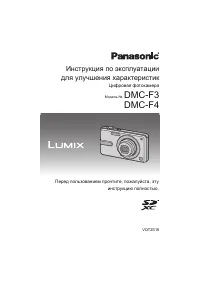 Panasonic DMC-F3 / DMC-F4
Инструкция по эксплуатации
Panasonic DMC-F3 / DMC-F4
Инструкция по эксплуатации
-
 Panasonic DMC-FP8
Инструкция по эксплуатации
Panasonic DMC-FP8
Инструкция по эксплуатации
-
 Panasonic DMC-FS10
Инструкция по эксплуатации
Panasonic DMC-FS10
Инструкция по эксплуатации
-
 Panasonic DMC-FS11
Инструкция по эксплуатации
Panasonic DMC-FS11
Инструкция по эксплуатации
-
 Panasonic DMC-FS12
Инструкция по эксплуатации
Panasonic DMC-FS12
Инструкция по эксплуатации
-
 Panasonic DMC-FS14
Инструкция по эксплуатации
Panasonic DMC-FS14
Инструкция по эксплуатации
-
 Panasonic DMC-FS16 / DMC-FS18
Инструкция по эксплуатации
Panasonic DMC-FS16 / DMC-FS18
Инструкция по эксплуатации
-
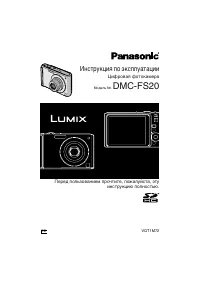 Panasonic DMC-FS20
Инструкция по эксплуатации
Panasonic DMC-FS20
Инструкция по эксплуатации
-
 Panasonic DMC-FS22
Инструкция по эксплуатации
Panasonic DMC-FS22
Инструкция по эксплуатации
-
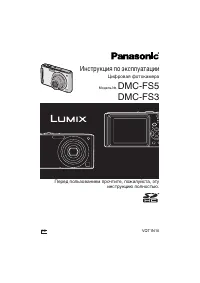 Panasonic DMC-FS3
Инструкция по эксплуатации
Panasonic DMC-FS3
Инструкция по эксплуатации
-
 Panasonic DMC-FS30
Инструкция по эксплуатации
Panasonic DMC-FS30
Инструкция по эксплуатации
-
 Panasonic DMC-FS35
Инструкция по эксплуатации
Panasonic DMC-FS35
Инструкция по эксплуатации
-
 Panasonic DMC-FS37
Инструкция по эксплуатации
Panasonic DMC-FS37
Инструкция по эксплуатации
-
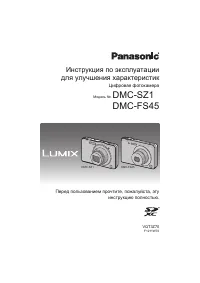 Panasonic DMC-FS45
Инструкция по эксплуатации
Panasonic DMC-FS45
Инструкция по эксплуатации
-
 Panasonic DMC-FS45EE-K
Инструкция по эксплуатации
Panasonic DMC-FS45EE-K
Инструкция по эксплуатации
-
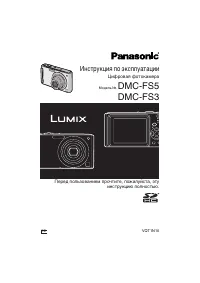 Panasonic DMC-FS5
Инструкция по эксплуатации
Panasonic DMC-FS5
Инструкция по эксплуатации
-
 Panasonic DMC-FS62
Инструкция по эксплуатации
Panasonic DMC-FS62
Инструкция по эксплуатации
-
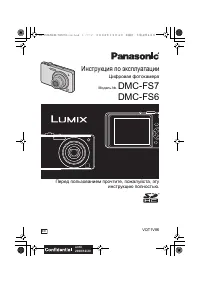 Panasonic DMC-FS7
Инструкция по эксплуатации
Panasonic DMC-FS7
Инструкция по эксплуатации